Μάθηµα CAM Σηµειώσεις Εργαστηρίου για το λογισµικό Pro Engineer 2001
|
|
|
- Ἀρτεμίσιος Ασπάσιος
- 7 χρόνια πριν
- Προβολές:
Transcript
1 Τ.Ε.Ι. ΚΡΗΤΗΣ ΣΧΟΛΗ ΤΕΧΝΟΛΟΓΙΚΏΝ ΕΦΑΡΜΟΓΩΝ ΤΜΗΜΑ ΜΗΧΑΝΟΛΟΓΙΑΣ Μάθηµα CAM Σηµειώσεις Εργαστηρίου για το λογισµικό Pro Engineer 2001 Μάρκος Α. Πετούσης ιπλ. Μηχανολόγος Μηχανικός - MSc Νοέµβριος 2005
2 Το παρόν φυλλάδιο βασίζεται στην πτυχιακή εργασία του σπουδαστή ιονύση Αντωνόπουλου, η οποία εκπονήθηκε υπό την επίβλεψη µου. Σελίδα 1
3 1. Γνωριµία µε το περιβάλλον του λογισµικού Pro/ Engineer Κατά την εκκίνηση του λογισµικού Pro/ ENGINEER, ο χρήστης εισέρχεται στο περιβάλλον εργασίας του λογισµικού, το οποίο φαίνεται στο σχήµα 1.1. Σχήµα 1.1. Περιβάλλον του Pro/ ENGINEER. Στο σχήµα 1.1 φαίνονται εικονίδια του λογισµικού, που αντιστοιχούν σε εντολές οι οποίες περιγράφονται παρακάτω. ηµιουργία νέου αρχείου Άνοιγµα ενός αρχείου Αποθήκευση ενός αρχείου Αποθήκευση ενός αρχείου αλλά µε διαφορετική ονοµασία Σελίδα 2
4 Εκτύπωση αρχείου Ανανέωση της οθόνης Μεγέθυνση του τεµαχίου Σµίκρυνση του τεµαχίου Προσαρµογή του τεµαχίου πλήρως στην οθόνη Προσανατολισµός του τεµαχίου στην οθόνη Αποθηκευµένες όψεις του τεµαχίου Αναπαράσταση τεµαχίου µαζί µε τις κρυφές γραµµές Αναπαράσταση τεµαχίου χωρίς τις κρυφές γραµµές Αναπαράσταση τεµαχίου µε σκίαση Ενεργοποίηση του Model Tree Ενεργοποίηση των επιπέδων Ενεργοποίηση των αξόνων Ενεργοποίηση των σηµείων Ενεργοποίηση του συστήµατος συντεταγµένων Το Model Tree είναι ένα παράθυρο, στο οποίο φαίνεται η δοµή του σχεδίου µε τη µορφή λίστας (σχήµα 1.2). Πάνω αριστερά στο σχήµα το PRT0002.PRT είναι το όνοµα του αρχείου, τα RIGHT, TOP, FRONT είναι τα αρχικά επίπεδα αναφοράς και PRT_CSYS_DEF είναι το σύστηµα συντεταγµένων. Αν είχε κατασκευαστεί ένα στερεό µοντέλο, θα υπήρχαν οι εντολές που χρησιµοποιήθηκαν, η µια κάτω από την άλλη. Στο σχήµα 1.3 φαίνεται το Model Tree για ένα γεωµετρικό µοντέλο. Το menu του Pro/ ENGINEER έχει σηµαντικότερες διαφορές σε σχέση µε τα υπόλοιπα σχεδιαστικά λογισµικά. Συνήθως δίνεται πρόσβαση στις εντολές σχεδίασης µέσω εικονιδίων, ενώ στο Pro/ ENGINEER το menu αναπτύσσεται κάθετα (σχήµα 1.4). Στο σχήµα 1.5 φαίνεται το menu σε ανάπτυξη µιας συγκεκριµένης εντολής. Παρατηρείται ότι κάθε επιλογή µαυρίζει και από κάτω ανοίγει το δικό της menu. Αυτό αποτελεί ίσως και τη µεγαλύτερη δυσκολία στη χρήση του προγράµµατος, τουλάχιστον στην αρχή, µέχρι να αποκτήσει εξοικείωση ο εκάστοτε χρήστης. Σελίδα 3
5 Σχήµα 1.2. Model Tree. Σχήµα 1.3. Model Tree για ένα γεωµετρικό µοντέλο. Σχήµα 3.4,5. Menu Manager του Pro/ ENGINEER. Για την κατασκευή ενός τρισδιάστατου γεωµετρικού µοντέλου πρέπει πρώτα γίνει δισδιάστατος σχεδιασµός. Ο σχεδιασµός αυτός γίνεται στο Sketcher, το περιβάλλον του οποίου φαίνεται στο σχήµα 1.6. Σελίδα 4
6 Σχήµα 1.6. Sketcher, περιβάλλον δισδιάστατης σχεδίασης. Στο σχήµα 1.6 παρατηρούνται στη δεξιά πλευρά τα εικονίδια, µε τα οποία γίνεται ο σχεδιασµός του δισδιάστατου σχεδίου. Παρακάτω παρατίθενται τα εικονίδια αυτά µε την αντίστοιχη επεξήγηση δίπλα. Κέρσορας. Επιλογή γραµµών, τόξων, αξονικών γραµµών κλπ Σχεδίαση γραµµής Σχεδίαση αξονικής γραµµής Σχεδίαση παραλληλόγραµµου Σχεδίαση κύκλου Σχεδίαση οµοαξονικών κύκλων Σχεδίαση έλλειψης Σχεδίαση τόξου δυο σηµείων Σχεδίαση οµοαξονικών τόξων επιλέγοντας ένα υπάρχον τόξο και δίνοντας το επιθυµητό µήκος του τόξου Σχεδίαση τόξου τριών σηµείων Σχεδίαση καµπύλης Σχεδίαση τόξου µήκους ενός τεταρτηµορίου µεταξύ δυο ακµών Σελίδα 5
7 Σχεδίαση ελλειπτικού τόξου µεταξύ δυο ακµών Σχεδίαση καµπύλης επιλέγοντας διάφορα σηµεία στο επίπεδο Σχεδίαση σηµείων Τοποθέτηση συστήµατος αξόνων Σχεδίαση ακµών, χρησιµοποιώντας ως αναφορά υπάρχουσες ακµές Σχεδίαση ακµών παράλληλα σε υπάρχουσες ακµές Εισαγωγή διαστάσεων Μορφοποίηση επιλεγµένων διαστάσεων υνατότητα µορφοποιήσεων σε γραµµές κλπ Αποκοπή τµήµατος γραµµής µε συγκεκριµένο όριο Αποκοπή ή εξώθηση µεταξύ δυο γραµµών ιαίρεση γραµµής όπου αυτή εφάπτεται µε µια άλλη γραµµή ηµιουργία αντιγραφής σχήµατος επιλέγοντας άξονα συµµετρίας (Mirror) υνατότητα περιστροφής και αλλαγής στη κλίµακα σε επιλεγµένο σχήµα ηµιουργία αντιγράφου σε επιλεγµένο σχήµα Αποδοχή σχεδίασης Τέλος σχεδίασης Απόρριψη σχεδίασης Τέλος σχεδίασης Στο σχήµα 1.6 παρατηρούνται επίσης κάποια εικονίδια τα οποία δεν υπάρχουν στο πρώτο παράθυρο τρισδιάστατης σχεδίασης. Πρόκειται για τα παρακάτω. Αναίρεση (Undo) Αναίρεση της αναίρεσης (Redo) Εµφάνιση των διαστάσεων Εµφάνιση των συµβόλων καθετότητας Εµφάνιση του κάνναβου (Grid) Εµφάνιση των ακµών Η βασική διαδικασία από το σχεδιαστικό κοµµάτι του λογισµικού που απαιτείται στο CAM περιγράφεται παρακάτω. Σελίδα 6
8 1.1. Protrusion Πρόκειται για µια από τις βασικότερες εντολές στο Pro/ENGINEER, µε την οποία δηµιουργείται στέρεα κατασκευή. Η εντολή protrusion προκείµενου να κατασκευαστεί για παράδειγµα ένας κύλινδρος δηµιουργείται ως εξής: Από το menu manager επιλέγεται διαδοχικά Feature > Create > Solid > Protrusion και, ενώ είναι σε µαυρισµένο πλαίσιο οι εντολές Extrude και Solid, επιλέγεται Done. Αναλόγως τώρα µε το πώς είναι επιθυµητό να γίνει η δηµιουργία του όγκου, επιλέγεται µια εκ των One Side ή Both Sides (προς τη µια ή και προς τις 2 κατευθύνσεις αντίστοιχα). Εν προκειµένω One Side και Done. Στη συνέχεια ζητείται η επιλογή του επιπέδου, στο οποίο θα γίνει η αύξηση µε Pick. Αφού επιλεγεί το επίπεδο σχεδίασης, έστω το Front, εµφανίζεται ένα βέλος, το οποίο δείχνει την κατεύθυνση σχηµατισµού του τρισδιάστατου γεωµετρικού µοντέλου (σχήµα 1.7). Αν η επιθυµητή κατεύθυνση δεν είναι αυτή που φαίνεται στο σχήµα, µε Flip αλλάζει και επιλέγεται okay. Σχήµα 1.7. Επιλογή διεύθυνσης της αύξησης του όγκου. Επιλέγοντας Default, ανοίγει το παράθυρο Sketcher της δισδιάστατης σχεδίασης. Σε αυτό θα σχεδιαστεί ο κύκλος, από τον οποίο θα προκύψει ο κύλινδρος. Από την εργαλειοθήκη του Sketcher επιλέγεται το εικονίδιο κατασκευής κύκλου, όπως φαίνεται στο σχήµα 1.8. Με το σχέδιο επιστρέφει στο τρισδιάστατο περιβάλλον. Από το menu manager µε Blind και Done ζητείται το επιθυµητό βάθος. Σελίδα 7
9 Αφού δοθεί, επιβεβαιώνεται µε και µε ok από το παράθυρο διάλογου (σχήµα 1.9), οπότε και το αποτέλεσµα φαίνεται στο σχήµα Σχήµα 1.8. Σχεδιασµός κύκλου στο Sketcher. Σχήµα 1.9. Παράθυρο διαλόγου. Σχήµα Ολοκληρωµένος κύλινδρος µε τη χρήση της εντολής Protrusion. Σελίδα 8
10 2. Προσοµοίωση κατασκευής τεµαχίου. Η παρούσα ενότητα αναφέρεται στον προσδιορισµό της διαδικασίας κατασκευής ενός τεµαχίου, το οποίο έχει ήδη µοντελοποιηθεί στο λογισµικό CAD του Pro Engineer. Ο προσδιορισµός της διαδικασίας κατασκευής του κοµµατιού, γίνεται µέσω της προσοµοίωσης κατεργασιών κοπής στον υπολογιστή. Η προσοµοίωση έχει ως στόχο τον προσδιορισµό της καλύτερης διαδικασίας για την κατασκευή του εξαρτήµατος. Αφού επιλεγεί η αλληλουχία των κατεργασιών, για την παραγωγή του κοµµατιού, το λογισµικό έχει τη δυνατότητα να εξάγει τις κατεργασίες σε µορφή κώδικα συµβατού µε τη µηχανή που θα κατασκευαστεί το εξάρτηµα. Ο κώδικας αυτός στη συνέχεια µεταφέρεται στη µηχανή µέσω κατάλληλου λογισµικού. Τα βήµατα για τη διαδικασία αυτή περιγράφονται στη συνέχεια. Αρχικά επιλέγεται η δηµιουργία ενός καινούριου αρχείου τύπου manufacture (το περιβάλλον CAM του Pro Engineer), σχήµα 2.1. Σε αυτό το περιβάλλον πρέπει να µεταφερθεί το αρχείο part, για το οποίο πρόκειται να προσδιοριστεί η διαδικασία παραγωγής. Αρχικά, απαραίτητο είναι να τεθεί ο επιθυµητός κατάλογος αποθήκευσης των αρχείων από το working directory, σχήµα 2.2., 2.3. Σχήµα 2.1. Επιλογή νέου αρχείου. Σχήµα 2.2. Επιλογή καταλόγου. Σελίδα 9
11 Ο κατάλογος που ορίζεται πρέπει να τίθεται, γιατί, όταν χρειαστεί στο περιβάλλον manufacturing να εισαχθεί το τεµάχιο προς κατεργασία, πρέπει να ανοίγει ο κατάλογος, στον οποίο περιέχονται τα αρχεία και όχι αυτός που έχει το Pro/ENGINEER ως προεπιλεγµένη (default) ρύθµιση. Επιβεβαίωση µε ok. Έτσι, από το menu manager, επιλέγοντας Mfg Model > assemble > ref model, ανοίγει ο κατάλογος των αρχείων, επιλέγεται το επιθυµητό τεµάχιο και open σχήµα 2.4. Σχήµα 2.3. Επιλογή επιθυµητού καταλόγου. Σχήµα 2.4. Άνοιγµα επιθυµητού αρχείου. Για να αρχίσει η κατεργασία του γεωµετρικού µοντέλου, πρέπει να οριστεί το αρχικό δοκίµιο (ακατέργαστο υλικό), από το οποίο θα προκύψει µέσω της κατεργασίας το Σελίδα 10
12 τελικό εξάρτηµα. Απαραίτητη είναι λοιπόν η δηµιουργία ενός πρότυπου κατασκευής (workpiece), µέσα στο οποίο τοποθετείται το τεµάχιο προς κατεργασία, ως µια οντότητα. Η διαδικασία δηµιουργίας ενός workpiece είναι η εξής: Από το ενεργό παράθυρο Manufacture Menu Manager, επιλέγεται Mfg Model > Create > Workpiece. Ζητείται στη συνέχεια να δοθεί ένα όνοµα στη θέση Enter Part name PRT0001. ίδεται και επιβεβαιώνεται µε. Στη συνέχεια ανοίγει το παράθυρο Feat Class Solid και ο χρήστης σχεδιάζει το workpiece µε διαδικασία παρόµοια µε την αντίστοιχη της γεωµετρικής µοντελοποίησης στο Pro/ENGINEER. Επιλέγεται Protrusion και ακολούθως Extrude και Solid. Στο καινούργιο παράθυρο Menu Manager που ανοίγει, ζητείται να οριστεί, αν το Workpiece θα δηµιουργηθεί από τη µια ή και τις δύο πλευρές του σχεδιαστικού µοντέλου. Για το συγκεκριµένο αντικείµενο επιλέγεται one side. Πρέπει να οριστεί το επίπεδο, από το οποίο θα ξεκινήσει το extrude για το workpiece. Επιλέγεται το επίπεδο που βρίσκεται στην κάτω επιφάνεια του τεµαχίου µε το βέλος να έχει απαραιτήτως τη διεύθυνση που φαίνεται στο σχήµα 2.5. Αυτό, γιατί πρέπει το Workpiece να περικλείει πλήρως τον όγκο του τεµαχίου. Επιβεβαίωση µε okay. Σχήµα 2.5. Επιλογή διεύθυνσης όγκου του workpiece. Το workpiece θα προκύψει, αφού πρώτα σχεδιαστεί στο sketcher, γι αυτό από το menu manager ζητείται να επιλεγεί µια πλευρά του τεµαχίου. Επιλέγεται µια κάθετη πλευρά, ώστε το κοµµάτι να εισέλθει στο sketcher µε σωστό προσανατολισµό, σχήµα 2.6. Σελίδα 11
13 Σχήµα 2.6. Σχήµα 2.7. Παράλληλα, παρατηρείται ότι ανοίγει το παράθυρο των αξόνων αναφοράς, το οποίο είναι κενό. Εποµένως, πρέπει να δηµιουργηθούν σε αυτήν την περίπτωση δύο άξονες αναφοράς στο κέντρο του τεµαχίου, όπως φαίνεται στο σχήµα 2.7. µε πορτοκαλί χρώµα. Στη συνέχεια από την εργαλειοθήκη επιλέγεται το εικονίδιο κατασκευής ορθογωνίου, προκειµένου να σχεδιαστεί το περίγραµµα του workpiece γύρω από το τεµάχιο. Οι διαστάσεις του ορθογωνίου πρέπει να είναι λίγο µεγαλύτερες από τις µέγιστες διαστάσεις µήκους και πλάτους του σχεδιαστικού µοντέλου (σχήµα 2.8.). Οι διαστάσεις αυτές είναι αυτές που πρέπει να έχει το πραγµατικό δοκίµιο που θα τοποθετηθεί στην εργαλειοµηχανή, για την κατασκευή του τεµαχίου. Για την ολοκλήρωση της διαδικασίας επιλέγεται και από το τρισδιάστατο περιβάλλον Blind και Done. Τέλος εισάγεται η τιµή του βάθους του workpiece, η οποία θα είναι λίγο µεγαλύτερη από τη µέγιστη τιµή ύψους του τεµαχίου και. Επιλέγοντας ok από το παράθυρο διάλογου, εµφανίζεται η εικόνα του σχήµατος 2.9., όπου µε πράσινο χρώµα απεικονίζεται το workpiece. Σχήµα 2.8. Σχεδιασµός περιγράµµατος work piece. Σελίδα 12
14 Σχήµα 2.9. Ολοκληρωµένη κατασκευή workpiece και σχεδιαστικού µοντέλου. Έχει ολοκληρωθεί η απαιτούµενη προετοιµασία, για να ξεκινήσει η διαδικασία ορισµού των κατεργασιών για την παραγωγή του τεµαχίου. Από το menu manager, επιλέγοντας Mfg Setup, ανοίγει ένα παράθυρο που ονοµάζεται Operation Setup, σχήµα Σχήµα Ορισµός παραµέτρων για το ξεκίνηµα µιας κατεργασίας. Σελίδα 13
15 Στο σηµείο Operation Name δίδεται το όνοµα της κατεργασίας, έστω ΟΡ010. Παρακάτω, επιλέγοντας το εικονίδιο, ανοίγει το παράθυρο Machine Tool Setup, (σχήµα 2.11.), στο οποίο καθορίζονται παράµετροι της εργαλειοµηχανής, όπως Machine Name (όνοµα µηχανής ), Machine Type (τύπος µηχανής ) και Number Of Axes (αριθµός αξόνων κατεργασίας). Στην προκειµένη περίπτωση η εργαλειοµηχανή που θα χρησιµοποιηθεί είναι φρέζα (mill) τριών αξόνων, στην οποία δίδεται αυθαίρετα η ονοµασία MACH01. Επιβεβαίωση µε οκ και επιστροφή στο προηγούµενο παράθυρο. Επιλέγοντας δίπλα από το Program Zero, ζητείται ο ορισµός ενός καρτεσιανού συστήµατος, µιας αρχής των αξόνων για το σχεδιαστικό µοντέλο. Εδώ πρόκειται για το MACH, που συµβολίζεται µε ένα µικρό καρτεσιανό σταυρό, ο οποίος και επιλέγεται. Τέλος πρέπει να οριστεί η επιφάνεια, στην οποία θα επιστρέφει το κοπτικό εργαλείο µετά το πέρας κάθε κατεργασίας. Επιλέγοντας λοιπόν το εικονίδιο δίπλα από το Surface, ανοίγει το παράθυρο Retract Selection σχήµα Με την επιλογή Along Z Axis καθορίζεται πόσο θα απέχει το επίπεδο ηρεµίας από την πάνω επιφάνεια του σχεδιαστικού µοντέλου. ίδεται µια τιµή της τάξεως των 10 mm για λόγους ασφάλειας. Επιβεβαίωση µε οκ και η κατεργασία OP010 έχει δηµιουργηθεί επιτυχώς. Σχήµα Παράθυρο Machine Tool Setup. Σελίδα 14
16 Σχήµα Παράθυρο Retract Selection. Αφού ορίσθηκαν οι βασικές παράµετροι, ξεκινά η διαδικασία ορισµού των απαραίτητων κατεργασιών για την προσοµοίωση κοπής του αρσενικού τεµαχίου. Από το menu manager, επιλέγοντας Machining > Nc Sequence > New sequence, εµφανίζονται όλες οι δυνατές κατεργασίες που µπορούν να χρησιµοποιηθούν, (σχήµα 2.13.). Στην προκειµένη περίπτωση οι απαραίτητες είναι οι Face (κατεργασία επιφάνειας), Profile (κατεργασία περιγράµµατος) και Pocketing (κατεργασία εσοχών). Οι παραπάνω κατεργασίες είναι απαραίτητες διότι, όπως φαίνεται στο σχήµα 2.9., για να προκύψει το τεµάχιο από το ακατέργαστο µπλοκ (workpiece), χρειάζεται η κοπή του περιγράµµατος των µικρών και µεγάλων κυλίνδρων, καθώς και του µεγάλου περιγράµµατος της βάσης (profile). Επίσης χρειάζεται η κοπή των ανισοεπίπεδων επιφανειών πάνω από τη βάση (pocketing), καθώς και η κατεργασία επιφάνειας, το πιο ψηλό σηµείο δηλαδή που είναι η πάνω επιφάνεια των τεσσάρων µικρών κυλίνδρων (face). Επιλέγεται αρχικά έστω Pocketing και Done. Παρατηρείται ότι ανοίγει ένα παράθυρο Seq Setup, στο οποίο ζητείται να οριστούν όλα τα απαραίτητα στοιχεία µιας κατεργασίας. Τα ελάχιστα που µπορούν να οριστούν είναι τα Tool, Parameters και Σελίδα 15
17 Surfaces, δηλαδή το κοπτικό εργαλείο οι παράµετροι κοπής και η κατεργαζόµενη επιφάνεια αντίστοιχα (σχήµα 2.14.). Σχήµα Επιλογή κατεργασίας. Σχήµα Επιλογή απαραίτητων στοιχείων κατεργασίας. Επιβεβαιώνοντας µε Done ανοίγει το παράθυρο Tool Setup, για τον καθορισµό του κοπτικού εργαλείου (σχήµα 2.15.). Στη θέση Tool_ID εισάγεται το όνοµα, στη θέση Tool Type ο τύπος κατεργασίας, στη θέση Cutter Diam η διάµετρος του και στη θέση Length το µήκος του. Τέλος στο µαυρισµένο πλαίσιο γίνεται προεπισκόπηση του εργαλείου. Η επιλογή του εργαλείου είναι σηµαντική, κυρίως για την επιλογή διαµέτρου και αυτό γιατί, όταν για παράδειγµα η κοπή γίνεται σε γωνίες, πρέπει η διάµετρος να είναι σχετικά µικρή ώστε να µένει καθόλου ή ελάχιστη ποσότητα ακατέργαστου υλικού. Σελίδα 16
18 Επιπλέον, κάθε φορά που χρειάζεται να αλλάξει το κοπτικό εργαλείο, πρέπει να δηµιουργείται ένα νέο αρχείο (File / New όχι απλή αλλαγή στο ήδη υπάρχον), διότι διαφορετικά, όταν αργότερα οµαδοποιηθούν οι κατεργασίες σε µια, στη µνήµη του προγράµµατος θα κρατηθεί το τελευταίο εργαλείο που επιλέχθηκε να χρησιµοποιηθεί και όχι όλα τα εργαλεία της κατεργασίας. Σχήµα Καθορισµός παραµέτρων κοπτικού εργαλείου. Αφού κλείσει το Tool Setup, επιλέγοντας Set από το menu manager, ανοίγει το παράθυρο καθορισµού των παραµέτρων Param Tree (σχήµα 2.16.). Παρατηρείται ότι κάποιες παράµετροι έχουν την τιµή (-1). Αυτό σηµαίνει ότι πρέπει να τους αποδοθεί η επιθυµητή τιµή, διαφορετικά το πρόγραµµα θα προειδοποιήσει για λανθασµένο καθορισµό παραµέτρων και η κατεργασία δεν θα µπορέσει να εκτελεστεί. Σελίδα 17
19 Σχήµα Καθορισµός παραµέτρων κοπής. Πιο συγκεκριµένα: CUT_FEED: Η πρόωση που χρησιµοποιείται στην κίνηση του κοπτικού. STEP_DEPTH: Καθορίζει το βάθος κοπής για κάθε πέρασµα του κοπτικού εργαλείου. STEP_OVER: Καθορίζει το τελικό βάθος κοπής. Πρέπει να έχει θετική τιµή και να είναι µικρότερη ή ίση µε την cutter_diam που ορίστηκε παραπάνω. SPINDLE_SPEED: Καθορίζει την ταχύτητα περιστροφής του εργαλειοφορέα. Προτεινόµενη τιµή για ξεχόνδρισµα 500 rpm και για φινίρισµα >1000 rpm. CLEAR_DIST: Καθορίζει την απόσταση πάνω από την επιφάνεια προς µορφοποίηση, όπου τελειώνει η γρήγορη µετατόπιση του κοπτικού και µπορεί να αρχίσει η κατεργασία. SCAN_TYPE: Η παράµετρος αυτή καθορίζει µε πιο τρόπο η κατεργαζόµενη επιφάνεια θα σαρωθεί από το κοπτικό εργαλείο. COOLANT_OPTION: Είναι η παράµετρος για την επιλογή ή όχι του ψυκτικού µέσου. Πιο συγκεκριµένα ON (ψυκτικό ανοικτό), OFF (ψυκτικό κλειστό), FLOOD (µεγάλη ροή) κλπ. Σελίδα 18
20 Αφού πλέον ολοκληρωθεί και ο καθορισµός των παραµέτρων κοπής, το παράθυρο κλείνει. Από το menu manager τώρα, επιλέγοντας Model και Done, ζητείται η επιλογή της επιφάνειας, πάνω από την οποία αφαιρείται το υλικό. Η επιφάνεια που φαίνεται µε κόκκινο χρώµα στο σχήµα είναι η επιθυµητή και επιβεβαιώνεται µε Done Sel και Done / Return. Σχήµα Επιλογή κατεργαζόµενης επιφάνειας. Στο σηµείο αυτό, επιλέγοντας Done Seq, η κατεργασία ολοκληρώνεται. Όµως πριν από αυτό κρίνεται απαραίτητη η προβολή στην οθόνη του υπολογιστή, της προσοµοίωσης κοπής. Αυτό συµβαίνει, διότι κάποια ενδεχόµενα λάθη µπορεί να φανούν και να προληφθούν πριν από την επιβεβαίωση της ολοκλήρωσης της κατεργασίας. Μια πρώτη εικόνα προσοµοίωσης µπορεί να γίνει από το menu manager, επιλέγοντας Play Path > Screen Play. Με τον τρόπο αυτό εµφανίζεται ένα πληκτρολόγιο PLAY PATH (σχήµα 2.18.), τα κουµπιά χειρισµού του οποίου παρατίθενται παρακάτω. Σχήµα Πληκτρολόγιο PLAY PATH. Σελίδα 19
21 Επανάληψη (Play Back) ιακοπή (Stop) Έναρξη (Play Forward) Προηγούµενο αρχείο CL Επιστροφή στην αρχή της αναπαράστασης (Rewind) (Fast Forward) Επόµενο αρχείο CL Επιλέγοντας την έναρξη το κοπτικό που εµφανίζεται ξεκινά µια πορεία κοπής και το κόκκινο χρώµα αντιπροσωπεύει όλες τις θέσεις από τις οποίες πέρασε (σχήµα 2.19.). Σχήµα Προσοµοίωση κοπής µέσω της εντολής Screen Play. Η εντολή Screen Play δίνει µια εικόνα της τροχιάς του κοπτικού και όχι µια πλήρη εικόνα για την κοπή. Για το λόγο αυτό υπάρχει η εντολή NC Check, µε τη οποία παρέχεται η δυνατότητα πλήρους αναπαράστασης της διαδικασίας αφαίρεσης υλικού. Η τελευταία ενεργοποιείται από τη µπάρα βασικών επιλογών µέσω Utilities > Options. Στη θέση Options εισάγεται nccheck_type, στη θέση Value nccheck και enter (σχήµα 2.20.). Στη συνεχεία επιλέγεται Apply και Close. Η διαδικασία αυτή είναι απαραίτητη για την ενεργοποίηση του εργαλείου NC Check στο λογισµικό. Σελίδα 20
22 Σχήµα Παράθυρο Preferences ενεργοποίησης της εντολής NC Check. Από το menu manager τώρα, επιλέγοντας NC Check και Run, ξεκινά η προσοµοίωση κοπής και ολοκληρώνεται όπως φαίνεται στο σχήµα Το πράσινο χρώµα αντιπροσωπεύει την επιφάνεια του Workpiece, το µοβ (magenta), το τεµάχιο και το κίτρινο, το εσωτερικό περιττεύων υλικό του Workpiece. Σχήµα Ολοκληρωµένη προσοµοίωση κοπής µε τη χρήση της εντολής NC Check. Στο σηµείο αυτό η πρώτη κατεργασία ολοκληρώθηκε. Εφόσον κρίνεται ότι είναι η επιθυµητή, από το menu manager επιλέγεται Done / Return και Done Seq. Αν θεωρηθεί ότι η κατεργασία χρειάζεται κάποιες αλλαγές, από το Seq Setup µπορούν να γίνουν οι απαραίτητες διορθώσεις και να επαναληφθεί η διαδικασία. Σελίδα 21
23 Με τον ίδιο ακριβώς τρόπο γίνονται όλες οι υπόλοιπες κατεργασίες Pocketing, επιλέγοντας από το menu manager NC Sequence, µε την επιλογή της αντίστοιχης κάθε φορά επιφάνειας. Όσον αφορά το κοπτικό εργαλείο, µπορεί να χρησιµοποιηθεί το ίδιο ή διαφορετικής διαµέτρου και µήκους, ενώ οι παράµετροι κοπής µπορούν να παραµείνουν οι ίδιες. Αυτό διότι πρόκειται για ξεχόνδρισµα. Σε φάση λείανσης όµως είναι φανερό ότι µπορεί να χρησιµοποιηθεί µικρότερο εργαλείο, περισσότερες στροφές εργαλειοφορέα, µικρότερη πρόωση, άλλος τύπος σάρωσης κλπ. Παρακάτω στα σχήµατα 2.22., και παρατίθενται ολοκληρωµένες όλες οι υπόλοιπες κατεργασίες Pocketing. Σχήµα Σχήµα Σχήµα Έχοντας πραγµατώσει τις κατεργασίες Pocketing, η διαδικασία προχωράει για τη δηµιουργία και των υπόλοιπων κατεργασιών που απαιτούνται για την ολοκλήρωση του εξαρτήµατος. Η επόµενη κατεργασία αφορά την προσοµοίωση κοπής της περιµέτρου του τεµαχίου. Σελίδα 22
24 Από το menu manager επιλέγεται Machining > NC Sequence > New Sequence >Profile και Done. Όπως προηγουµένως έτσι και τώρα, ζητείται ο ορισµός του εργαλείου, των παραµέτρων κοπής και της επιφάνειας. Επιλέγοντας Done, ανοίγει το παράθυρο ορισµού του κοπτικού εργαλείου. Εισάγεται η επιθυµητή διάµετρος, το µήκος και το παράθυρο κλείνει. Από το menu manager τώρα µε Set ανοίγει το παράθυρο των παραµέτρων, στο οποίο ζητούνται λιγότερα στοιχεία από ότι πριν στο Pocketing (σχήµα 2.25.). Σχήµα Παράθυρο ορισµού παραµέτρων κοπής. Σχήµα Επιλογή περιµέτρου για το Profile. Για την προβολή της προσοµοίωσης επιλέγεται Play Path, NC Check και το αποτέλεσµα φαίνεται στο σχήµα Σελίδα 23
25 Σχήµα Ολοκληρωµένη προσοµοίωση κοπής Profile. Με τον ίδιο τρόπο γίνονται και τα άλλα δυο Profiles που αναφέρονται στους κυλίνδρους, οι προσοµοιώσεις κοπής των οποίων παρατίθενται στα σχήµατα και Σχήµα Σχήµα Τέλος µένει άλλη µια κατεργασία για την ολοκλήρωση της προσοµοίωσης κοπής του τεµαχίου. Πρόκειται για τη Face (κατεργασία επιφανειακού φρεζαρίσµατος). Η οποία γίνεται στην πάνω επιφάνεια των µικρών σε διάµετρο κυλίνδρων. Από το menu manager λοιπόν επιλέγοντας Face, αφού οριστεί το εργαλείο και οι παράµετροι κοπής, µε Pick επιλέγονται οι τέσσερις επιφάνειες των κυλίνδρων και Done. Με τη χρήση της NC Check, το αποτέλεσµα φαίνεται στο σχήµα Αν έχει οριστεί κάποια κατεργασία που δε χρειάζεται ή είναι λάθος, πρέπει να διαγράφει. Αυτό γίνεται από το menu manager, επιλέγοντας Machining > Utilities > Σελίδα 24
26 Delete και από SELECT FEAT > NC Sequence. Στο σηµείο αυτό εµφανίζονται όλες οι κατεργασίες, επιλέγεται ποια πρέπει να διαγράφει, Done Sel και Done. Σχήµα Προσοµοίωση κοπής Face. Μέχρι τώρα όλες οι κατεργασίες έχουν προσοµοιωθεί η κάθε µια ξεχωριστά. Για να βγουν όµως καλύτερα συµπεράσµατα, κρίνεται απαραίτητη η οµαδοποίηση όλων των κατεργασιών, ώστε να υπάρχει µια ολοκληρωµένη εικόνα της κοπής του τεµαχίου. Η οµαδοποίηση αυτή γίνεται ως εξής: Από το menu manager επιλέγεται CL Data > Output > Select One > Operation > OP010. Στη συνέχεια επιλέγονται όλες οι παράµετροι, Done και Done Output. Από CL Data πάλι επιλέγεται Edit > Operation > OP010 > Confirm. Από το παράθυρο Save As που ανοίγει, επιλέγεται το CL File OP010 και ok. Ακολούθως ανοίγει το CL Edit > Save File > ok > Done > ok. Όλες λοιπόν οι κατεργασίες τώρα έχουν οµαδοποιηθεί σε µια αλληλουχία κατεργασιών, η οποία για να προβληθεί, από το menu manager επιλέγεται CL Data >NC Check > Run και από το παράθυρο που εµφανίζεται γίνεται Open στην OP010.ncl που αποθηκεύτηκε πριν (σχήµα 2.31.). Το αποτέλεσµα της πλήρους προσοµοίωσης κοπής του τεµαχίου φαίνεται στο σχήµα Παρατηρείται πως σε κάποια σηµεία υπάρχει κίτρινο χρώµα, το οποίο σηµαίνει πως η ακτίνα του κοπτικού είναι µεγαλύτερη από την αντίστοιχη ακτίνα στα σηµεία Σελίδα 25
27 στρογγυλοποίησης ή οι στροφές του εργαλειοφορείου σχετικά µικρές κλπ. Οι διορθώσεις µπορούν να γίνουν µε λείανση, όπως έχει αναφερθεί παραπάνω. Σχήµα Παράθυρο Open, επιλογής οµαδοποιηµένης κατεργασίας. Σχήµα Ολοκληρωµένη προσοµοίωση κοπής του αρσενικού τεµαχίου. Σελίδα 26
28 3. ηµιουργία G κώδικα και αποστολή δεδοµένων στην εργαλειοµηχανή. Μετά την ολοκλήρωση των διαδικασιών σχεδιασµού και προσοµοίωσης κοπής του τεµαχίου πρέπει να γίνει αποστολή όλων των δεδοµένων κοπής στην εργαλειοµηχανή για την παραγωγή του τεµαχίου. Κάθε κατεργασία (NC Sequence) αποτελεί ένα CL Data (Cutter Location Data) αρχείο, το οποίο αντιπροσωπεύει την τροχιά του κοπτικού εργαλείου. Στα αρχεία πρέπει να γίνει κατάλληλη επεξεργασία, ώστε να γίνουν αναγνωρίσιµα από την εργαλειοµηχανή. Η επεξεργασία αυτή γίνεται, σύµφωνα µε τις ρυθµίσεις στο αρχείο Post Processor File, το οποίο εξαρτάται από τον τύπο της µηχανής και παράγεται µε τη χρήση της εντολής Optfile Generator στο Pro/ENGINEER. O Post Processor αποτελεί το συνδετικό κρίκο του υπολογιστή µε την εργαλειοµηχανή, καθότι σε αυτόν αποστέλλονται τα CL Data αρχεία και αυτός δηµιουργεί το G κώδικα που είναι κατανοητός από την εργαλειοµηχανή. Το λογισµικό Pro Engineer υποστηρίζει ένα πλήθος εργαλειοµηχανών, αλλά παρέχει και τη δυνατότητα δηµιουργίας αρχείου ρυθµίσεων για την εκάστοτε εργαλειοµηχανή, εφόσον δεν υποστηρίζεται εγγενώς από το λογισµικό. Η υποστήριξη διαφορετικών εργαλειοµηχανών είναι απαραίτητη, γιατί κάθε εργαλειοµηχανή απαιτεί την εισαγωγή του G κώδικα µε διαφορετική σύνταξη σε σχέση µε τις υπόλοιπες. Αρχικά λοιπόν πρέπει να ελεγχθεί κατά πόσο η εργαλειοµηχανή που πρόκειται να χρησιµοποιηθεί υποστηρίζεται από το λογισµικό. Αν δεν υποστηρίζεται πρέπει να οριστεί ο Post Processor για τη συγκεκριµένη εργαλειοµηχανή στο κατάλληλο λογισµικό εργαλείο, το οποίο παρέχεται από το Pro Engineer. Εφόσον είναι διαθέσιµος ο Post Processor για τη εργαλειοµηχανή, είναι εφικτή η εξαγωγή της διαδικασίας παραγωγής που έχει οριστεί σε µορφή G κώδικα. Για την εξαγωγή σε G κώδικα, απαιτείται η παρακάτω διαδικασία. Έχοντας ενεργό το τεµάχιο στο CAM του Pro\ENGINEER, από το menu manager επιλέγεται CL Data, Output και Operation, εν συνεχεία επιλέγεται το αποθηκευµένο όνοµα για το Operation (π.χ. OP010) και Done. Ακολούθως File > CL File, MCD Σελίδα 27
29 File, Interactive και Done. Στο παράθυρο που εµφανίζεται, επιλέγεται OP010 και ok και µε την εντολή Verbose Option να είναι επιλεγµένη και Done. Εµφανίζεται µια λίστα (PP List) µε επιλογές µε πρόθεµα UNCX01 και κατάληξη.p0#, όπου # το Default νούµερο που αντιπροσωπεύει τον αριθµό της µηχανής. Σε αυτό το σηµείο χρειάζεται να είναι γνωστός ο αριθµός που αντιστοιχεί σε κάθε µηχανή. Επιλέγεται λοιπόν UNCX01.p0# όπου # ο αριθµός της µηχανής. Τέλος Done Output και Done/Return για επιστροφή στο βασικό Menu Manager. Το αρχείο που έχει προκύψει θα έχει τη µορφή όνοµαoperation.tap και εν προκειµένω OP010.TAP. Το αρχείο αυτό, το οποίο περιλαµβάνει τον G κώδικα για την κατεργασία, ανοίγει µε κάποιο επεξεργαστή κειµένου, όπως είναι το Notepad της Microsoft και έχει τη µορφή του σχήµατος 3.1. Σχήµα 3.1. Το Pro/ENGINEER δεν διαθέτει κάποιο πρόγραµµα αποστολής του G κώδικα στην εργαλειοµηχανή. Συνήθως οι κατασκευαστές controller της εργαλειοµηχανής παρέχουν κατάλληλα λογισµικά, τα οποία έχουν ως αντικείµενο για µεταφορά των δεδοµένων του G κώδικα στην εκάστοτε εργαλειοµηχανή. Εφόσον είναι εγκατεστηµένο το κατάλληλο λογισµικό για τη µεταφορά του G κώδικα στην εργαλειοµηχανή και ο υπολογιστής είναι συνδεδεµένος µε τον υπολογιστή της εργαλειοµηχανής, ο G κώδικας µεταφέρεται στην εργαλειοµηχανή, για εκκίνηση της διαδικασίας παραγωγής του τεµαχίου. Σελίδα 28
Stroke.
 Το φυλλάδιο οδηγιών που κρατάτε στα χέρια σας βρίσκεται και σε ηλεκτρονική μορφή (αρχείο Acrobatpdf) στον φάκελο PDF του υπολογιστή (υπάρχει η σχετική συντόμευση την επιφάνεια εργασίας). Για την καλύτερη
Το φυλλάδιο οδηγιών που κρατάτε στα χέρια σας βρίσκεται και σε ηλεκτρονική μορφή (αρχείο Acrobatpdf) στον φάκελο PDF του υπολογιστή (υπάρχει η σχετική συντόμευση την επιφάνεια εργασίας). Για την καλύτερη
Pivot Support.
 Το φυλλάδιο οδηγιών που κρατάτε στα χέρια σας βρίσκεται και σε ηλεκτρονική μορφή (αρχείο Acrobatpdf) στον φάκελο PDF του υπολογιστή (υπάρχει η σχετική συντόμευση την επιφάνεια εργασίας). Για την καλύτερη
Το φυλλάδιο οδηγιών που κρατάτε στα χέρια σας βρίσκεται και σε ηλεκτρονική μορφή (αρχείο Acrobatpdf) στον φάκελο PDF του υπολογιστή (υπάρχει η σχετική συντόμευση την επιφάνεια εργασίας). Για την καλύτερη
Base. http://www.tex.unipi.gr/undergraduate/notes/cad_cam1/main.htm
 Το φυλλάδιο οδηγιών που κρατάτε στα χέρια σας βρίσκεται και σε ηλεκτρονική μορφή (αρχείο Acrobatpdf) στον φάκελο PDF του υπολογιστή (υπάρχει η σχετική συντόμευση την επιφάνεια εργασίας). Για την καλύτερη
Το φυλλάδιο οδηγιών που κρατάτε στα χέρια σας βρίσκεται και σε ηλεκτρονική μορφή (αρχείο Acrobatpdf) στον φάκελο PDF του υπολογιστή (υπάρχει η σχετική συντόμευση την επιφάνεια εργασίας). Για την καλύτερη
Tee.
 Το φυλλάδιο οδηγιών που κρατάτε στα χέρια σας βρίσκεται και σε ηλεκτρονική μορφή (αρχείο Acrobatpdf) στον φάκελο PDF του υπολογιστή (υπάρχει η σχετική συντόμευση την επιφάνεια εργασίας). Για την καλύτερη
Το φυλλάδιο οδηγιών που κρατάτε στα χέρια σας βρίσκεται και σε ηλεκτρονική μορφή (αρχείο Acrobatpdf) στον φάκελο PDF του υπολογιστή (υπάρχει η σχετική συντόμευση την επιφάνεια εργασίας). Για την καλύτερη
Μάθηµα CAD Σηµειώσεις για το λογισµικό Pro Engineer 2001
 Τ.Ε.Ι. ΚΡΗΤΗΣ ΣΧΟΛΗ ΤΕΧΝΟΛΟΓΙΚΏΝ ΕΦΑΡΜΟΓΩΝ ΤΜΗΜΑ ΜΗΧΑΝΟΛΟΓΙΑΣ Μάθηµα CAD Σηµειώσεις για το λογισµικό Pro Engineer 2001 Μάρκος Α. Πετούσης ιπλ. Μηχανολόγος Μηχανικός - MSc εκέµβριος 2003 Το παρόν φυλλάδιο
Τ.Ε.Ι. ΚΡΗΤΗΣ ΣΧΟΛΗ ΤΕΧΝΟΛΟΓΙΚΏΝ ΕΦΑΡΜΟΓΩΝ ΤΜΗΜΑ ΜΗΧΑΝΟΛΟΓΙΑΣ Μάθηµα CAD Σηµειώσεις για το λογισµικό Pro Engineer 2001 Μάρκος Α. Πετούσης ιπλ. Μηχανολόγος Μηχανικός - MSc εκέµβριος 2003 Το παρόν φυλλάδιο
Δημιουργία τομής σε εξάρτημα
 Ξεκινάμε την εφαρμογή Pro/Engineer Student Edition από την συντόμευση στην επιφάνεια εργασίας (ή από το κουμπί Έναρξη/PTC/ProEngineer Student Edition/ProEngineer Student Edition) Επιλέγουμε File Open (ή
Ξεκινάμε την εφαρμογή Pro/Engineer Student Edition από την συντόμευση στην επιφάνεια εργασίας (ή από το κουμπί Έναρξη/PTC/ProEngineer Student Edition/ProEngineer Student Edition) Επιλέγουμε File Open (ή
Offset Link.
 Offset Link Το φυλλάδιο οδηγιών που κρατάτε στα χέρια σας βρίσκεται και σε ηλεκτρονική μορφή (αρχείο Acrobatpdf) στον φάκελο PDF του υπολογιστή (υπάρχει η σχετική συντόμευση την επιφάνεια εργασίας). Για
Offset Link Το φυλλάδιο οδηγιών που κρατάτε στα χέρια σας βρίσκεται και σε ηλεκτρονική μορφή (αρχείο Acrobatpdf) στον φάκελο PDF του υπολογιστή (υπάρχει η σχετική συντόμευση την επιφάνεια εργασίας). Για
Well Seal.
 Well Seal Το φυλλάδιο οδηγιών που κρατάτε στα χέρια σας βρίσκεται και σε ηλεκτρονική μορφή (αρχείο Acrobatpdf) στον φάκελο PDF του υπολογιστή (υπάρχει η σχετική συντόμευση την επιφάνεια εργασίας). Για
Well Seal Το φυλλάδιο οδηγιών που κρατάτε στα χέρια σας βρίσκεται και σε ηλεκτρονική μορφή (αρχείο Acrobatpdf) στον φάκελο PDF του υπολογιστή (υπάρχει η σχετική συντόμευση την επιφάνεια εργασίας). Για
Συστήµατα Computer Aided Manufacturing - CAM
 Συστήµατα Computer Aided Manufacturing - CAM Σχεδιασµός της διαδικασίας παραγωγής τεµαχίων σε ψηφιακά καθοδηγούµενες εργαλειοµηχανές Στόχος του λογισµικού CAM: Η δηµιουργία του προγράµµατος ψηφιακής καθοδήγησης
Συστήµατα Computer Aided Manufacturing - CAM Σχεδιασµός της διαδικασίας παραγωγής τεµαχίων σε ψηφιακά καθοδηγούµενες εργαλειοµηχανές Στόχος του λογισµικού CAM: Η δηµιουργία του προγράµµατος ψηφιακής καθοδήγησης
Pivot Block.
 Pivot Block Το φυλλάδιο οδηγιών που κρατάτε στα χέρια σας βρίσκεται και σε ηλεκτρονική μορφή (αρχείο Acrobatpdf) στον φάκελο PDF του υπολογιστή (υπάρχει η σχετική συντόμευση την επιφάνεια εργασίας). Για
Pivot Block Το φυλλάδιο οδηγιών που κρατάτε στα χέρια σας βρίσκεται και σε ηλεκτρονική μορφή (αρχείο Acrobatpdf) στον φάκελο PDF του υπολογιστή (υπάρχει η σχετική συντόμευση την επιφάνεια εργασίας). Για
SPSS Statistical Package for the Social Sciences
 SPSS Statistical Package for the Social Sciences Ξεκινώντας την εφαρμογή Εισαγωγή εδομένων Ορισμός Μεταβλητών Εισαγωγή περίπτωσης και μεταβλητής ιαγραφή περιπτώσεων ή και μεταβλητών ΣΤΑΤΙΣΤΙΚΗ Αθανάσιος
SPSS Statistical Package for the Social Sciences Ξεκινώντας την εφαρμογή Εισαγωγή εδομένων Ορισμός Μεταβλητών Εισαγωγή περίπτωσης και μεταβλητής ιαγραφή περιπτώσεων ή και μεταβλητών ΣΤΑΤΙΣΤΙΚΗ Αθανάσιος
ΗΜΙΟΥΡΓΙΑ ΤΕΛΙΚΟΥ ΕΠΕΞΕΡΓΑΣΤΗ 5ΑΞΟΝΙΚΟΥ ΚΕΝΤΡΟΥ ΚΑΤΕΡΓΑΣΙΑΣ ΚΑΙ ΙΑΣΥΝ ΕΣΗ ΤΟΥ ΜΕ ΤΟ ΣΥΣΤΗΜΑ CAD/CAM PRO/ENGINEER WILDFIRE.
 1 ΗΜΙΟΥΡΓΙΑ ΤΕΛΙΚΟΥ ΕΠΕΞΕΡΓΑΣΤΗ 5ΑΞΟΝΙΚΟΥ ΚΕΝΤΡΟΥ ΚΑΤΕΡΓΑΣΙΑΣ ΚΑΙ ΙΑΣΥΝ ΕΣΗ ΤΟΥ ΜΕ ΤΟ ΣΥΣΤΗΜΑ CAD/CAM PRO/ENGINEER WILDFIRE CAD/CAM CNC Post Processor Αν. Καθ. Αριστομένης Αντωνιάδης Καθ. Νικόλαος Μπιλάλης
1 ΗΜΙΟΥΡΓΙΑ ΤΕΛΙΚΟΥ ΕΠΕΞΕΡΓΑΣΤΗ 5ΑΞΟΝΙΚΟΥ ΚΕΝΤΡΟΥ ΚΑΤΕΡΓΑΣΙΑΣ ΚΑΙ ΙΑΣΥΝ ΕΣΗ ΤΟΥ ΜΕ ΤΟ ΣΥΣΤΗΜΑ CAD/CAM PRO/ENGINEER WILDFIRE CAD/CAM CNC Post Processor Αν. Καθ. Αριστομένης Αντωνιάδης Καθ. Νικόλαος Μπιλάλης
ΚΑΤΑΣΚΕΥΗ ΚΑΛΟΥΠΙΟΥ ΜΕ ΚΑΤΕΡΓΑΣΙΑ ΦΡΑΙΖΑΡΙΣΜΑΤΟΣ ΚΑΙ ΠΑΡΑΛΛΗΛΗ ΑΠΟΠΕΡΑΤΩΣΗ ΜΕ ΧΑΡΑΞΗ ΜΕ LASER
 1 ΚΑΤΑΣΚΕΥΗ ΚΑΛΟΥΠΙΟΥ ΜΕ ΚΑΤΕΡΓΑΣΙΑ ΦΡΑΙΖΑΡΙΣΜΑΤΟΣ ΚΑΙ ΠΑΡΑΛΛΗΛΗ ΑΠΟΠΕΡΑΤΩΣΗ ΜΕ ΧΑΡΑΞΗ ΜΕ LASER 2 ΔΙΑΣΥΝΔΕΣΗ ΔΥΟ ΔΙΑΦΟΡΕΤΙΚΩΝ ΚΑΤΕΡΓΑΣΙΩΝ ΣΕ ΔΥΟ ΨΗΦΙΑΚΑ ΚΑΘΟΔΗΓΟΥΜΕΝΕΣ ΕΡΓΑΛΕΙΟΜΗΧΑΝΕΣ αποπεράτωση με χάραξη
1 ΚΑΤΑΣΚΕΥΗ ΚΑΛΟΥΠΙΟΥ ΜΕ ΚΑΤΕΡΓΑΣΙΑ ΦΡΑΙΖΑΡΙΣΜΑΤΟΣ ΚΑΙ ΠΑΡΑΛΛΗΛΗ ΑΠΟΠΕΡΑΤΩΣΗ ΜΕ ΧΑΡΑΞΗ ΜΕ LASER 2 ΔΙΑΣΥΝΔΕΣΗ ΔΥΟ ΔΙΑΦΟΡΕΤΙΚΩΝ ΚΑΤΕΡΓΑΣΙΩΝ ΣΕ ΔΥΟ ΨΗΦΙΑΚΑ ΚΑΘΟΔΗΓΟΥΜΕΝΕΣ ΕΡΓΑΛΕΙΟΜΗΧΑΝΕΣ αποπεράτωση με χάραξη
2. Κάντε κλικ στο παράθυρο όψης Top για να το ενεργοποιήσετε, ώστε να σχεδιάσετε το πάτωµα του δωµατίου.
 Άσκηση 7 Σύνθετα Αντικείµενα Στόχος της άσκησης Στόχος της παρούσας άσκησης είναι η εξοικείωση µε τη δηµιουργία σύνθετων αντικειµένων που δηµιουργούνται από τον συνδυασµό δύο ή περισσότερων τρισδιάστατων
Άσκηση 7 Σύνθετα Αντικείµενα Στόχος της άσκησης Στόχος της παρούσας άσκησης είναι η εξοικείωση µε τη δηµιουργία σύνθετων αντικειµένων που δηµιουργούνται από τον συνδυασµό δύο ή περισσότερων τρισδιάστατων
04. Μορφοποίηση περιεχομένων σχεδίου & σύνθετα εργαλεία σχεδίασης
 04. Μορφοποίηση περιεχομένων σχεδίου & σύνθετα εργαλεία σχεδίασης Μηχανολογικό Σχέδιο ΙΙ Dr.-Ing. Β. Β. Ιακωβάκης Περιεχόμενα I. Μορφοποίηση οντοτήτων 1. Ιδιότητες οντοτήτων 2. Επιλογή χρώματος 3. Επιλογή
04. Μορφοποίηση περιεχομένων σχεδίου & σύνθετα εργαλεία σχεδίασης Μηχανολογικό Σχέδιο ΙΙ Dr.-Ing. Β. Β. Ιακωβάκης Περιεχόμενα I. Μορφοποίηση οντοτήτων 1. Ιδιότητες οντοτήτων 2. Επιλογή χρώματος 3. Επιλογή
Άσκηση 6 Σύνθετα Αντικείµενα. Στόχος της άσκησης
 Άσκηση 6 Σύνθετα Αντικείµενα Στόχος της άσκησης Στόχος της παρούσας άσκησης είναι η εξοικείωση µε τη δηµιουργία σύνθετων αντικειµένων που δηµιουργούνται από τον συνδυασµό δύο ή περισσότερων τρισδιάστατων
Άσκηση 6 Σύνθετα Αντικείµενα Στόχος της άσκησης Στόχος της παρούσας άσκησης είναι η εξοικείωση µε τη δηµιουργία σύνθετων αντικειµένων που δηµιουργούνται από τον συνδυασµό δύο ή περισσότερων τρισδιάστατων
ΟΔΗΓΙΕΣ ΧΡΗΣΗΣ ΠΡΟΓΡΑΜΜΑΤΟΣ Dcad 1.0
 ΟΔΗΓΙΕΣ ΧΡΗΣΗΣ ΠΡΟΓΡΑΜΜΑΤΟΣ Dcad 1.0 20130510 ΠΕΡΙΕΧΟΜΕΝΑ 1. Εγκατάσταση προγράμματος DCAD 2 2. Ενεργοποίηση Registration 2 3. DCAD 3 3.1 Εισαγωγή σημείων 3 3.2 Εξαγωγή σημείων 5 3.3 Στοιχεία ιδιοκτησίας
ΟΔΗΓΙΕΣ ΧΡΗΣΗΣ ΠΡΟΓΡΑΜΜΑΤΟΣ Dcad 1.0 20130510 ΠΕΡΙΕΧΟΜΕΝΑ 1. Εγκατάσταση προγράμματος DCAD 2 2. Ενεργοποίηση Registration 2 3. DCAD 3 3.1 Εισαγωγή σημείων 3 3.2 Εξαγωγή σημείων 5 3.3 Στοιχεία ιδιοκτησίας
Εργαστήριο Μελέτης και Σχεδίασης με Χρήση Η/Υ Εγχειρίδιο για την χρήση του SIEMENS NX ΣΤΑΥΡΟΣ ΙΩΑΝΝΗΣ ΓΟΡΑΝΙΤΗΣ
 Εργαστήριο Μελέτης και Σχεδίασης με Χρήση Η/Υ Εγχειρίδιο για την χρήση του SIEMENS NX 11.0 ΣΤΑΥΡΟΣ ΙΩΑΝΝΗΣ ΓΟΡΑΝΙΤΗΣ (sgor@hotmail.gr) ΧΑΝΙΑ 2017 2 ο ΜΕΡΟΣ ΔΗΜΙΟΥΡΓΙΑ ΝΕΩΝ ΜΟΝΤΕΛΩΝ ΤΑ ΟΠΟΙΑ ΘΑ ΣΥΝΑΡΜΟΛΟΓΗΘΟΥΝ
Εργαστήριο Μελέτης και Σχεδίασης με Χρήση Η/Υ Εγχειρίδιο για την χρήση του SIEMENS NX 11.0 ΣΤΑΥΡΟΣ ΙΩΑΝΝΗΣ ΓΟΡΑΝΙΤΗΣ (sgor@hotmail.gr) ΧΑΝΙΑ 2017 2 ο ΜΕΡΟΣ ΔΗΜΙΟΥΡΓΙΑ ΝΕΩΝ ΜΟΝΤΕΛΩΝ ΤΑ ΟΠΟΙΑ ΘΑ ΣΥΝΑΡΜΟΛΟΓΗΘΟΥΝ
Πρακτικές οδηγίες για την Επεξεργασία Κειμένου
 11 Εργαλεία έκφρασης και δημιουργίας Επεξεργασία Κειμένου Α Γυμνασίου Πρακτικές οδηγίες για την Επεξεργασία Κειμένου Ένα πρόγραμμα επεξεργασίας κειμένου μας προσφέρει τη δυνατότητα να: προσθέτουμε, να
11 Εργαλεία έκφρασης και δημιουργίας Επεξεργασία Κειμένου Α Γυμνασίου Πρακτικές οδηγίες για την Επεξεργασία Κειμένου Ένα πρόγραμμα επεξεργασίας κειμένου μας προσφέρει τη δυνατότητα να: προσθέτουμε, να
1. Εισαγωγή Δεδομένων-Μοντελοποίηση
 ΠΕΡΙΕΧΟΜΕΝΑ 1. ΕΙΣΑΓΩΓΗ ΔΕΔΟΜΕΝΩΝ-ΜΟΝΤΕΛΟΠΟΙΗΣΗ... 3 1.1 Διαδικασία Μοντελοποίησης... 3 1.2 ΚαΘορισμός Ομάδων Πλεγμάτων... 5 1.3 Καθορισμός του εξωτερικού ορίου της πλάκας οροφής και του αντίστοιχου πλέγματος...
ΠΕΡΙΕΧΟΜΕΝΑ 1. ΕΙΣΑΓΩΓΗ ΔΕΔΟΜΕΝΩΝ-ΜΟΝΤΕΛΟΠΟΙΗΣΗ... 3 1.1 Διαδικασία Μοντελοποίησης... 3 1.2 ΚαΘορισμός Ομάδων Πλεγμάτων... 5 1.3 Καθορισμός του εξωτερικού ορίου της πλάκας οροφής και του αντίστοιχου πλέγματος...
ΜΑΡΙΑ - ΕΛΕΝΗ ΣΤΑΜΑΤΑΚΗ. ΔΙΑΣΥΝΔΕΣΗ ΤΡΙΑΞΟΝΙΚΟΥ ΚΕΝΤΡΟΥ ΚΑΤΕΡΓΑΣΙΑΣ ΜΕ ΤΟ ΣΥΣΤΗΜΑ CAD/CAM Pro / MANUFACTURE
 33 ΠΟΛΥΤΕΧΝΕΙΟ ΚΡΗΤΗΣ ΤΜΗΜΑ ΜΗΧΑΝΙΚΩΝ ΠΑΡΑΓΩΓΗΣ & ΔΙΟΙΚΗΣΗΣ ΕΡΓΑΣΤΗΡΙΟ ΜΙΚΡΟΚΟΠΗΣ & ΚΑΤΑΣΚΕΥΑΣΤΙΚΗΣ ΠΡΟΣΟΜΟΙΩΣΗΣ ΔΙΑΣΥΝΔΕΣΗ ΤΡΙΑΞΟΝΙΚΟΥ ΚΕΝΤΡΟΥ ΚΑΤΕΡΓΑΣΙΑΣ ΜΕ ΤΟ ΣΥΣΤΗΜΑ CAD/CAM Pro / MANUFACTURE ΜΑΡΙΑ
33 ΠΟΛΥΤΕΧΝΕΙΟ ΚΡΗΤΗΣ ΤΜΗΜΑ ΜΗΧΑΝΙΚΩΝ ΠΑΡΑΓΩΓΗΣ & ΔΙΟΙΚΗΣΗΣ ΕΡΓΑΣΤΗΡΙΟ ΜΙΚΡΟΚΟΠΗΣ & ΚΑΤΑΣΚΕΥΑΣΤΙΚΗΣ ΠΡΟΣΟΜΟΙΩΣΗΣ ΔΙΑΣΥΝΔΕΣΗ ΤΡΙΑΞΟΝΙΚΟΥ ΚΕΝΤΡΟΥ ΚΑΤΕΡΓΑΣΙΑΣ ΜΕ ΤΟ ΣΥΣΤΗΜΑ CAD/CAM Pro / MANUFACTURE ΜΑΡΙΑ
Περιεχόμενα ΓΕΩΠΥΛΗ ΟΔΗΓΙΕΣ ΧΡΗΣΗΣ ΚΕΝΤΡΙΚΟ SITE. ΧΑΡΤΗΣ... 2 Είσοδος στην εφαρμογή «Χάρτης»... 2 Λειτουργίες εφαρμογής «Χάρτης»...
 Περιεχόμενα ΧΑΡΤΗΣ... 2 Είσοδος στην εφαρμογή «Χάρτης»... 2 Λειτουργίες εφαρμογής «Χάρτης»....2 Πλοήγηση στο χάρτη... 3 Σχεδίαση στο χάρτη... 4 Εκτύπωση του χάρτη... 6 Μετρήσεις επάνω στο χάρτη... 9 Εμφάνιση
Περιεχόμενα ΧΑΡΤΗΣ... 2 Είσοδος στην εφαρμογή «Χάρτης»... 2 Λειτουργίες εφαρμογής «Χάρτης»....2 Πλοήγηση στο χάρτη... 3 Σχεδίαση στο χάρτη... 4 Εκτύπωση του χάρτη... 6 Μετρήσεις επάνω στο χάρτη... 9 Εμφάνιση
Μηχανολογικό Σχέδιο με τη
 Εθνικό Μετσόβιο Πολυτεχνείο Σχολή Ναυπηγών Μηχανολόγων Μηχανικών Διδάσκοντες : Α. Γκίνης Χ. Παπαδόπουλος Μηχανολογικό Σχέδιο με τη Βοήθεια Υπολογιστή Εισαγωγή στο Autodesk Inventor Περιεχόμενα Εισαγωγή
Εθνικό Μετσόβιο Πολυτεχνείο Σχολή Ναυπηγών Μηχανολόγων Μηχανικών Διδάσκοντες : Α. Γκίνης Χ. Παπαδόπουλος Μηχανολογικό Σχέδιο με τη Βοήθεια Υπολογιστή Εισαγωγή στο Autodesk Inventor Περιεχόμενα Εισαγωγή
Λεπτομέριες τοιχοποιίας Σχεδίαση κάτοψης
 1 Λεπτομέριες τοιχοποιϊας Σχεδίαση κάτοψης Λεπτομέριες τοιχοποιίας Σχεδίαση κάτοψης Ξεκινώντας το πρόγραμμα εμφανίζονται οι επιλογές σχετικά με το τι θέλετε να κάνετε. Δημιουργώντας Νέο Δωμάτιο Όταν ο
1 Λεπτομέριες τοιχοποιϊας Σχεδίαση κάτοψης Λεπτομέριες τοιχοποιίας Σχεδίαση κάτοψης Ξεκινώντας το πρόγραμμα εμφανίζονται οι επιλογές σχετικά με το τι θέλετε να κάνετε. Δημιουργώντας Νέο Δωμάτιο Όταν ο
01. Σχεδίαση με ΗΥ. Dr. Ing. Β. Ιακωβάκης
 01. Σχεδίαση με ΗΥ Μηχανολογικό Σχέδιο ΙΙ Περιεχόμενα 1. Γενικά περί σχεδίασης με ΗΥ 2. Γνωριμία με το AutoCAD 3. Σχεδίαση απλών γεωμετρικών οντοτήτων (γραμμή, ή κύκλος) ) 4. Απαλοιφή σχεδιασμένων οντοτήτων
01. Σχεδίαση με ΗΥ Μηχανολογικό Σχέδιο ΙΙ Περιεχόμενα 1. Γενικά περί σχεδίασης με ΗΥ 2. Γνωριμία με το AutoCAD 3. Σχεδίαση απλών γεωμετρικών οντοτήτων (γραμμή, ή κύκλος) ) 4. Απαλοιφή σχεδιασμένων οντοτήτων
ΕΝΟΤΗΤΑ 2 η Μηχανολογικά Κατασκευαστικά Σχέδια
 ΕΝΟΤΗΤΑ 2 η Μηχανολογικά Κατασκευαστικά Σχέδια Μάθημα 2.6 Τρισδιάστατη στερεά μοντελοποίηση εξαρτημάτων ημιουργία ενός τρισδιάστατου μοντέλου από ένα σχέδιο δύο διαστάσεων. Ορθές προβολές (Top, Bottom,
ΕΝΟΤΗΤΑ 2 η Μηχανολογικά Κατασκευαστικά Σχέδια Μάθημα 2.6 Τρισδιάστατη στερεά μοντελοποίηση εξαρτημάτων ημιουργία ενός τρισδιάστατου μοντέλου από ένα σχέδιο δύο διαστάσεων. Ορθές προβολές (Top, Bottom,
Εργαστήριο Μελέτης και Σχεδίασης με Χρήση Η/Υ Εγχειρίδιο για την χρήση του SIEMENS NX ΣΤΑΥΡΟΣ ΙΩΑΝΝΗΣ ΓΟΡΑΝΙΤΗΣ
 Εργαστήριο Μελέτης και Σχεδίασης με Χρήση Η/Υ Εγχειρίδιο για την χρήση του SIEMENS NX 11.0 ΣΤΑΥΡΟΣ ΙΩΑΝΝΗΣ ΓΟΡΑΝΙΤΗΣ (sgor@hotmail.gr) ΧΑΝΙΑ 2017 4 ο ΜΕΡΟΣ ΟΔΗΓΙΕΣ ΓΙΑ TΗΝ ΔΗΜΙΟΥΡΓΙΑ ΤΩΝ DRAWINGS, EXPLODED
Εργαστήριο Μελέτης και Σχεδίασης με Χρήση Η/Υ Εγχειρίδιο για την χρήση του SIEMENS NX 11.0 ΣΤΑΥΡΟΣ ΙΩΑΝΝΗΣ ΓΟΡΑΝΙΤΗΣ (sgor@hotmail.gr) ΧΑΝΙΑ 2017 4 ο ΜΕΡΟΣ ΟΔΗΓΙΕΣ ΓΙΑ TΗΝ ΔΗΜΙΟΥΡΓΙΑ ΤΩΝ DRAWINGS, EXPLODED
Διαδραστικός προγραμματισμός CNC
 Διαδραστικός προγραμματισμός CNC Διαλογικός προγραμματισμός Προγραμματισμός CAM Γ.Βοσνιάκος-ΕΡΓΑΛΕΙΟΜΗΧΑΝΕΣ γλώσσες προγραμματισμού CNC Άδεια Χρήσης Το παρόν υλικό υπόκειται σε άδειες χρήσης Creative Commons
Διαδραστικός προγραμματισμός CNC Διαλογικός προγραμματισμός Προγραμματισμός CAM Γ.Βοσνιάκος-ΕΡΓΑΛΕΙΟΜΗΧΑΝΕΣ γλώσσες προγραμματισμού CNC Άδεια Χρήσης Το παρόν υλικό υπόκειται σε άδειες χρήσης Creative Commons
Εργαστήριο Μελέτης και Σχεδίασης µε Χρήση Η/Υ. Εγχειρίδιο για το Pro/ENGINEER Wildfire 2. Α Μέρος
 Εργαστήριο Μελέτης και Σχεδίασης µε Χρήση Η/Υ Εγχειρίδιο για το Pro/ENGINEER Wildfire 2 Α Μέρος Νίκος Κυρίτσης Χρήστος Αναστασόπουλος Χανιά, Μάρτιος 2006 Εισαγωγή Το Pro/ENGINEER Wildfire 2 είναι ένα λογισµικό
Εργαστήριο Μελέτης και Σχεδίασης µε Χρήση Η/Υ Εγχειρίδιο για το Pro/ENGINEER Wildfire 2 Α Μέρος Νίκος Κυρίτσης Χρήστος Αναστασόπουλος Χανιά, Μάρτιος 2006 Εισαγωγή Το Pro/ENGINEER Wildfire 2 είναι ένα λογισµικό
Πώς να διαβάζετε το εγχειρίδιο: ηµιουργία Exploded Views
 Πώς να διαβάζετε το εγχειρίδιο: ΚΕΦΑΛΑΙΑ όνοµα µενού (π.χ. ASSEMBLY). Έντονα Γράµµατα επιλογές από το µενού (π.χ. Create) ή επιλογή σε Dialog Box (π.χ. assembly.asm). [πληροφορίες] πληροφορίες ή τιµές
Πώς να διαβάζετε το εγχειρίδιο: ΚΕΦΑΛΑΙΑ όνοµα µενού (π.χ. ASSEMBLY). Έντονα Γράµµατα επιλογές από το µενού (π.χ. Create) ή επιλογή σε Dialog Box (π.χ. assembly.asm). [πληροφορίες] πληροφορίες ή τιµές
Μηχανουργικές κατεργασίες με χρήση Η/Υ για βιομηχανική παραγωγή
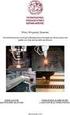 Προγραμματισμός Εργαλειομηχανών CNC Ο προγραμματισμός για την κατεργασία ενός τεμαχίου σε εργαλειομηχανή, με ψηφιακή καθοδήγηση, γίνεται με τον κώδικα μηχανής. Πρόκειται για μια σειρά τυποποιημένων εντολών,
Προγραμματισμός Εργαλειομηχανών CNC Ο προγραμματισμός για την κατεργασία ενός τεμαχίου σε εργαλειομηχανή, με ψηφιακή καθοδήγηση, γίνεται με τον κώδικα μηχανής. Πρόκειται για μια σειρά τυποποιημένων εντολών,
Κώδικας Προγραµµατισµού, Μορφή των Λέξεων
 Κώδικας Προγραµµατισµού, Μορφή των Λέξεων Οι κώδικες προγραµµατισµού και η ερµηνεία τους δίνονται αναλυτικά στους παρακάτω πίνακες. Ν0000 Αριθµός block Εισάγεται στην αρχή κάθε block και προσδιορίζει τα
Κώδικας Προγραµµατισµού, Μορφή των Λέξεων Οι κώδικες προγραµµατισµού και η ερµηνεία τους δίνονται αναλυτικά στους παρακάτω πίνακες. Ν0000 Αριθµός block Εισάγεται στην αρχή κάθε block και προσδιορίζει τα
Σχεδίαση με το AutoCAD
 Σχεδίαση με το AutoCAD Δημιουργία Αποθήκευση Αρχείων, Σχεδίαση & Επεξεργασία Γεωμετρικών Σχημάτων. Το παράθυρο του AutoCAD Δημιουργία - Αποθήκευση Νέου Σχεδίου Από το menu εφαρμογής επιλέγετε New και εμφανίζεται
Σχεδίαση με το AutoCAD Δημιουργία Αποθήκευση Αρχείων, Σχεδίαση & Επεξεργασία Γεωμετρικών Σχημάτων. Το παράθυρο του AutoCAD Δημιουργία - Αποθήκευση Νέου Σχεδίου Από το menu εφαρμογής επιλέγετε New και εμφανίζεται
ΜΑΘΗΜΑ Άνοιγμα Της Εφαρμογής Επεξεργασίας Κειμένου. 2. Κύρια Οθόνη Της Εφαρμογής Κειμένου ΣΤΟΧΟΙ:
 ΜΑΘΗΜΑ 1 ΣΤΟΧΟΙ: 1. Άνοιγμα Της Εφαρμογής Επεξεργασίας Κειμένου (Microsoft Word) 2. Κύρια Οθόνη Της Εφαρμογής Κειμένου 3. Δημιουργία Νέου Εγγράφου 4. Δημιουργία Εγγράφου Βασισμένο Σε Πρότυπο 5. Κλείσιμο
ΜΑΘΗΜΑ 1 ΣΤΟΧΟΙ: 1. Άνοιγμα Της Εφαρμογής Επεξεργασίας Κειμένου (Microsoft Word) 2. Κύρια Οθόνη Της Εφαρμογής Κειμένου 3. Δημιουργία Νέου Εγγράφου 4. Δημιουργία Εγγράφου Βασισμένο Σε Πρότυπο 5. Κλείσιμο
ΕΙΔΙΚΟΤΗΤΑ: ΤΕΧΝΙΚΟΣ ΕΦΑΡΜΟΓΩΝ ΠΛΗΡΟΦΟΡΙΚΗΣ ΜΑΘΗΜΑ: ΕΙΣΑΓΩΓΗ ΣΤΗΝ ΠΛΗΡΟΦΟΡΙΚΗ
 ΕΙΔΙΚΟΤΗΤΑ: ΤΕΧΝΙΚΟΣ ΕΦΑΡΜΟΓΩΝ ΠΛΗΡΟΦΟΡΙΚΗΣ ΜΑΘΗΜΑ: ΕΙΣΑΓΩΓΗ ΣΤΗΝ ΠΛΗΡΟΦΟΡΙΚΗ (Σημειώσεις Word) ΕΚΠΑΙΔΕΥΤΕΣ: ΒΑΡΕΛΑΣ ΙΩΑΝΝΗΣ, ΠΟΖΟΥΚΙΔΗΣ ΚΩΝΣΤΑΝΤΙΝΟΣ MICROSOFT WORD (ΕΚΠΑΙΔΕΥΤΙΚΕΣ ΣΗΜΕΙΩΣΕΙΣ) ΠΕΡΙΕΧΟΜΕΝΑ
ΕΙΔΙΚΟΤΗΤΑ: ΤΕΧΝΙΚΟΣ ΕΦΑΡΜΟΓΩΝ ΠΛΗΡΟΦΟΡΙΚΗΣ ΜΑΘΗΜΑ: ΕΙΣΑΓΩΓΗ ΣΤΗΝ ΠΛΗΡΟΦΟΡΙΚΗ (Σημειώσεις Word) ΕΚΠΑΙΔΕΥΤΕΣ: ΒΑΡΕΛΑΣ ΙΩΑΝΝΗΣ, ΠΟΖΟΥΚΙΔΗΣ ΚΩΝΣΤΑΝΤΙΝΟΣ MICROSOFT WORD (ΕΚΠΑΙΔΕΥΤΙΚΕΣ ΣΗΜΕΙΩΣΕΙΣ) ΠΕΡΙΕΧΟΜΕΝΑ
Αθήνα, Απρίλιος 2018 ΕΛΛΗΝΙΚΗ ΔΗΜΟΚΡΑΤΙΑ ΥΠΟΥΡΓΕΙΟ ΟΙΚΟΝΟΜΙΚΩΝ
 ΕΛΛΗΝΙΚΗ ΔΗΜΟΚΡΑΤΙΑ ΥΠΟΥΡΓΕΙΟ ΟΙΚΟΝΟΜΙΚΩΝ Αθήνα, Απρίλιος 2018 ΓΕΝΙΚΗ ΓΡΑΜΜΑΤΕΙΑ ΔΗΜΟΣΙΑΣ ΠΕΡΙΟΥΣΙΑΣ ΓΕΝΙΚΗ ΔΙΕΥΘΥΝΣΗ ΔΗΜΟΣΙΑΣ ΠΕΡΙΟΥΣΙΑΣ ΚΑΙ ΚΟΙΝΩΦΕΛΩΝ ΠΕΡΙΟΥΣΙΩΝ Διεύθυνση Τεχνικών Υπηρεσιών Τμήμα Α
ΕΛΛΗΝΙΚΗ ΔΗΜΟΚΡΑΤΙΑ ΥΠΟΥΡΓΕΙΟ ΟΙΚΟΝΟΜΙΚΩΝ Αθήνα, Απρίλιος 2018 ΓΕΝΙΚΗ ΓΡΑΜΜΑΤΕΙΑ ΔΗΜΟΣΙΑΣ ΠΕΡΙΟΥΣΙΑΣ ΓΕΝΙΚΗ ΔΙΕΥΘΥΝΣΗ ΔΗΜΟΣΙΑΣ ΠΕΡΙΟΥΣΙΑΣ ΚΑΙ ΚΟΙΝΩΦΕΛΩΝ ΠΕΡΙΟΥΣΙΩΝ Διεύθυνση Τεχνικών Υπηρεσιών Τμήμα Α
ΜΗΧΑΝΟΥΡΓΙΚΗ ΤΕΧΝΟΛΟΓΙΑ Ι
 ΜΗΧΑΝΟΥΡΓΙΚΗ ΤΕΧΝΟΛΟΓΙΑ Ι θεωρία κοπής Ορθογωνική κοπή-γεωμετρία κοπής Associate Prof. John Kechagias Mechanical Engineer, Ph.D. Περίγραμμα 2 Στο κεφάλαιο αυτό γίνεται εκτενής αναφορά στο μηχανισμό της
ΜΗΧΑΝΟΥΡΓΙΚΗ ΤΕΧΝΟΛΟΓΙΑ Ι θεωρία κοπής Ορθογωνική κοπή-γεωμετρία κοπής Associate Prof. John Kechagias Mechanical Engineer, Ph.D. Περίγραμμα 2 Στο κεφάλαιο αυτό γίνεται εκτενής αναφορά στο μηχανισμό της
Microsoft PowerPoint 2010 Πανεπιστήμιο Κύπρου
 Microsoft PowerPoint 2010 Πανεπιστήμιο Κύπρου Ιούλιος 2017 Copyright 2017 Πανεπιστήμιο Κύπρου. Όλα τα πνευματικά δικαιώματα κατοχυρωμένα. Δημιουργός: Λευτέρης Γ. Ζαχαρία Πίνακας Περιεχομένων 1. Εισαγωγή....
Microsoft PowerPoint 2010 Πανεπιστήμιο Κύπρου Ιούλιος 2017 Copyright 2017 Πανεπιστήμιο Κύπρου. Όλα τα πνευματικά δικαιώματα κατοχυρωμένα. Δημιουργός: Λευτέρης Γ. Ζαχαρία Πίνακας Περιεχομένων 1. Εισαγωγή....
Εφαρμογή Ηλεκτρονικής Υποβολής Δηλώσεων Ε9. Οδηγίες Χρήσης
 Εφαρμογή Ηλεκτρονικής Υποβολής Δηλώσεων Ε9 Οδηγίες Χρήσης Πίνακας Περιεχομένων 1. Αρχική οθόνη... 3 2. Αρχική Οθόνη Πιστοποιημένου Χρήστη... 4 2.1. Οριστικοποίηση της Περιουσιακής Εικόνας... 5 2.2. Καρτέλες
Εφαρμογή Ηλεκτρονικής Υποβολής Δηλώσεων Ε9 Οδηγίες Χρήσης Πίνακας Περιεχομένων 1. Αρχική οθόνη... 3 2. Αρχική Οθόνη Πιστοποιημένου Χρήστη... 4 2.1. Οριστικοποίηση της Περιουσιακής Εικόνας... 5 2.2. Καρτέλες
ΔΙΑΣΤΑΣΕΙΣ. Διαστάσεις σε κύκλους, τόξα, γωνίες κώνους Μέθοδοι τοποθέτησης διαστάσεων
 ΔΙΑΣΤΑΣΕΙΣ Διαστάσεις σε κύκλους, τόξα, γωνίες κώνους Μέθοδοι τοποθέτησης διαστάσεων Η Σωστή τοποθετηση Διαστασεων στο Μηχανολογικο Σχεδιο ειναι απαραιτητη για τη Σωστή Κατασκευή Εχετε κατι να παρατηρησετε;
ΔΙΑΣΤΑΣΕΙΣ Διαστάσεις σε κύκλους, τόξα, γωνίες κώνους Μέθοδοι τοποθέτησης διαστάσεων Η Σωστή τοποθετηση Διαστασεων στο Μηχανολογικο Σχεδιο ειναι απαραιτητη για τη Σωστή Κατασκευή Εχετε κατι να παρατηρησετε;
ΔΙΑΣΤΑΣΕΙΣ ΣΧΕΔΙΟΥ. Αναγκαιότητα τοποθέτησης διαστάσεων. 29/10/2015 Πολύζος Θωμάς
 Αναγκαιότητα τοποθέτησης διαστάσεων 29/10/2015 Πολύζος Θωμάς 1 Αναγκαιότητα τοποθέτησης διαστάσεων Σφάλμα μέτρησης που οφείλεται: Σε υποκειμενικό λάθος εκείνου που κάνει την μέτρηση. Σε σφάλμα του οργάνου
Αναγκαιότητα τοποθέτησης διαστάσεων 29/10/2015 Πολύζος Θωμάς 1 Αναγκαιότητα τοποθέτησης διαστάσεων Σφάλμα μέτρησης που οφείλεται: Σε υποκειμενικό λάθος εκείνου που κάνει την μέτρηση. Σε σφάλμα του οργάνου
ΣΧΗΜΑΤΑ-ΕΙΚΟΝΕΣ-ΕΞΙΣΩΣΕΙΣ
 ΤΕΙ Ηρακλείου Τμήμα Λογιστικής Πληροφορική I 5 η Εργαστηριακή άσκηση (WORD) ΣΧΗΜΑΤΑ-ΕΙΚΟΝΕΣ-ΕΞΙΣΩΣΕΙΣ ΜΑΘΗΜΑ 5 ο : ΣΧΗΜΑΤΑ-ΕΙΚΟΝΕΣ-ΕΞΙΣΩΣΕΙΣ 1 ΔΗΜΙΟΥΡΓΙΑ ΣΧΗΜΑΤΩΝ Για τη δημιουργία σχημάτων στο WORD χρησιμοποιείται
ΤΕΙ Ηρακλείου Τμήμα Λογιστικής Πληροφορική I 5 η Εργαστηριακή άσκηση (WORD) ΣΧΗΜΑΤΑ-ΕΙΚΟΝΕΣ-ΕΞΙΣΩΣΕΙΣ ΜΑΘΗΜΑ 5 ο : ΣΧΗΜΑΤΑ-ΕΙΚΟΝΕΣ-ΕΞΙΣΩΣΕΙΣ 1 ΔΗΜΙΟΥΡΓΙΑ ΣΧΗΜΑΤΩΝ Για τη δημιουργία σχημάτων στο WORD χρησιμοποιείται
Ευ ομή. Εγχειρίδιο χρήσης του περιβάλλοντος LT125-dp
 Ευ ομή Εγχειρίδιο χρήσης του περιβάλλοντος LT125-dp Περιεχόμενα 1. Χειρισμός του περιβάλλοντος LT125-dp Εγκατάσταση & Τρέξιμο Χειρισμός της ψηφιακής εφαρμογής Πλοήγηση στο περιεχόμενο Αλλαγή του μεγέθους
Ευ ομή Εγχειρίδιο χρήσης του περιβάλλοντος LT125-dp Περιεχόμενα 1. Χειρισμός του περιβάλλοντος LT125-dp Εγκατάσταση & Τρέξιμο Χειρισμός της ψηφιακής εφαρμογής Πλοήγηση στο περιεχόμενο Αλλαγή του μεγέθους
6. Στερεοσκοπική Απόδοση
 6. Στερεοσκοπική Απόδοση Για τη στερεοσκοπική απόδοση και τη δηµιουργία ορθοφωτογραφίας θα εργαστείτε στο συνολικό µπλοκ. Η στερεοσκοπική απόδοση στον φωτογραµµετρικό σταθµό PHOTOMOD γίνεται στην ενότητα
6. Στερεοσκοπική Απόδοση Για τη στερεοσκοπική απόδοση και τη δηµιουργία ορθοφωτογραφίας θα εργαστείτε στο συνολικό µπλοκ. Η στερεοσκοπική απόδοση στον φωτογραµµετρικό σταθµό PHOTOMOD γίνεται στην ενότητα
ΕΡΓΑΣΤΗΡΙΟ 1 ο. Τροποποίηση (editing) δεδοµένων ΣΓΠ
 ΧΑΡΟΚΟΠΕΙΟ ΠΑΝΕΠΙΣΤΗΜΙΟ ΤΜΗΜΑ ΓΕΩΓΡΑΦΙΑΣ ΜΑΘΗΜΑ : ΣΥΣΤΗΜΑΤΑ ΓΕΩΓΡΑΦΙΚΩΝ ΠΛΗΡΟΦΟΡΙΩΝ Ι I ΕΡΓΑΣΤΗΡΙΟ 1 ο Τροποποίηση (editing) δεδοµένων ΣΓΠ 1. Εισαγωγή Σκοπός του εργαστηρίου είναι η εξοικείωση µε τις ενέργειες
ΧΑΡΟΚΟΠΕΙΟ ΠΑΝΕΠΙΣΤΗΜΙΟ ΤΜΗΜΑ ΓΕΩΓΡΑΦΙΑΣ ΜΑΘΗΜΑ : ΣΥΣΤΗΜΑΤΑ ΓΕΩΓΡΑΦΙΚΩΝ ΠΛΗΡΟΦΟΡΙΩΝ Ι I ΕΡΓΑΣΤΗΡΙΟ 1 ο Τροποποίηση (editing) δεδοµένων ΣΓΠ 1. Εισαγωγή Σκοπός του εργαστηρίου είναι η εξοικείωση µε τις ενέργειες
ΔΗΜΙΟΥΡΓΙΑ ΣΧΗΜΑΤΩΝ. 1) Προβολή Γραμμές εργαλείων Σχεδίαση. ΜΑΘΗΜΑ 5 ο : ΣΧΗΜΑΤΑ-ΕΙΚΟΝΕΣ-ΕΞΙΣΩΣΕΙΣ 1
 ΣΧΗΜΑΤΑ-ΕΙΚΟΝΕΣ-ΕΞΙΣΩΣΕΙΣ ΔΗΜΙΟΥΡΓΙΑ ΣΧΗΜΑΤΩΝ Για τη δημιουργία σχημάτων στο WORD χρησιμοποιείται η γραμμή εργαλείων της σχεδίασης. Τα βήματα που μπορεί να ακολουθήσετε για να εμφανίσετε τη γραμμή εργαλείων
ΣΧΗΜΑΤΑ-ΕΙΚΟΝΕΣ-ΕΞΙΣΩΣΕΙΣ ΔΗΜΙΟΥΡΓΙΑ ΣΧΗΜΑΤΩΝ Για τη δημιουργία σχημάτων στο WORD χρησιμοποιείται η γραμμή εργαλείων της σχεδίασης. Τα βήματα που μπορεί να ακολουθήσετε για να εμφανίσετε τη γραμμή εργαλείων
Πρακτικές συμβουλές κατά την πληκτρολόγηση ., ; :! ( ) " " Άνοιγμα και αποθήκευση εγγράφου Αρχείο, Άνοιγμα. Αρχείο / Αποθήκευση
 Επεξεργαστής κειμένου Word 2003 Πρακτικές συμβουλές κατά την πληκτρολόγηση Για να αλλάξουμε παράγραφο πατάμε Enter. Για να αφήσουμε μία κενή γραμμή, πατάμε μία φορά το Enter. Για να γράψουμε την επόμενη
Επεξεργαστής κειμένου Word 2003 Πρακτικές συμβουλές κατά την πληκτρολόγηση Για να αλλάξουμε παράγραφο πατάμε Enter. Για να αφήσουμε μία κενή γραμμή, πατάμε μία φορά το Enter. Για να γράψουμε την επόμενη
B) Ετοιμάζοντας μια Παρουσίαση
 B) Ετοιμάζοντας μια Παρουσίαση Τι είναι μια παρουσίαση με τη βοήθεια ηλεκτρονικού υπολογιστή Ο υπολογιστής με την κατάλληλη εφαρμογή, μπορεί να μας βοηθήσει στη δημιουργία εντυπωσιακών εγγράφων, διαφανειών
B) Ετοιμάζοντας μια Παρουσίαση Τι είναι μια παρουσίαση με τη βοήθεια ηλεκτρονικού υπολογιστή Ο υπολογιστής με την κατάλληλη εφαρμογή, μπορεί να μας βοηθήσει στη δημιουργία εντυπωσιακών εγγράφων, διαφανειών
Εργαστήριο Μελέτης και Σχεδίασης µε Χρήση Η/Υ. Εγχειρίδιο για το Pro/ENGINEER Wildfire 2. Β Μέρος
 Εργαστήριο Μελέτης και Σχεδίασης µε Χρήση Η/Υ Εγχειρίδιο για το Pro/ENGINEER Wildfire 2 Β Μέρος Νίκος Κυρίτσης Χρήστος Αναστασόπουλος Χανιά, Μάρτιος 2006 Εισαγωγή Μέχρι τώρα, έχετε δει κάποιες από τις
Εργαστήριο Μελέτης και Σχεδίασης µε Χρήση Η/Υ Εγχειρίδιο για το Pro/ENGINEER Wildfire 2 Β Μέρος Νίκος Κυρίτσης Χρήστος Αναστασόπουλος Χανιά, Μάρτιος 2006 Εισαγωγή Μέχρι τώρα, έχετε δει κάποιες από τις
Cubitech Hellas Ακροπόλεως 24, Καλλιθέα, Αθήνα Τ.Κ. 176 75, Ελλάδα, Τηλ. 210 9580887-8 Φαξ.2109580885
 CubisLITE Client Οδηγίες Χρήσεως Cubitech Hellas Ακροπόλεως 24, Καλλιθέα, Αθήνα Τ.Κ. 176 75, Ελλάδα, Τηλ. 210 9580887-8 Φαξ.2109580885 1 ΠΕΡΙΕΧΟΜΕΝΑ Γενικά 1. Τι είναι ο CubisLITE Server 2. Τι είναι ο
CubisLITE Client Οδηγίες Χρήσεως Cubitech Hellas Ακροπόλεως 24, Καλλιθέα, Αθήνα Τ.Κ. 176 75, Ελλάδα, Τηλ. 210 9580887-8 Φαξ.2109580885 1 ΠΕΡΙΕΧΟΜΕΝΑ Γενικά 1. Τι είναι ο CubisLITE Server 2. Τι είναι ο
CAD/CAM I ΤΕΙ ΛΑΡΙΣΑΣ/ ΠΑΡΑΡΤΗΜΑ ΚΑΡΔΙΤΣΑΣ ΤΜΗΜΑ ΤΕΧΝΟΛΟΓΙΑΣ & ΣΧΕΔΙΑΣΜΟΥ ΞΥΛΟΥ & ΕΠΙΠΛΟΥ ΣΗΜΕΙΩΣΕΙΣ ΜΑΘΗΜΑΤΟΣ
 ΤΕΙ ΛΑΡΙΣΑΣ/ ΠΑΡΑΡΤΗΜΑ ΚΑΡΔΙΤΣΑΣ ΤΜΗΜΑ ΤΕΧΝΟΛΟΓΙΑΣ & ΣΧΕΔΙΑΣΜΟΥ ΞΥΛΟΥ & ΕΠΙΠΛΟΥ CAD/CAM I ΣΗΜΕΙΩΣΕΙΣ ΜΑΘΗΜΑΤΟΣ Α.Ε. 2010-11, ΕΚΔΟΣΗ Α ΝΤΙΝΤΑΚΗΣ ΙΩΑΝΝΗΣ (MSc) Πίνακας περιεχομένων ΕΝΟΤΗΤΑ 1 η - Εισαγωγικά...
ΤΕΙ ΛΑΡΙΣΑΣ/ ΠΑΡΑΡΤΗΜΑ ΚΑΡΔΙΤΣΑΣ ΤΜΗΜΑ ΤΕΧΝΟΛΟΓΙΑΣ & ΣΧΕΔΙΑΣΜΟΥ ΞΥΛΟΥ & ΕΠΙΠΛΟΥ CAD/CAM I ΣΗΜΕΙΩΣΕΙΣ ΜΑΘΗΜΑΤΟΣ Α.Ε. 2010-11, ΕΚΔΟΣΗ Α ΝΤΙΝΤΑΚΗΣ ΙΩΑΝΝΗΣ (MSc) Πίνακας περιεχομένων ΕΝΟΤΗΤΑ 1 η - Εισαγωγικά...
ΣΧΕ ΙΑΣΜΟΣ ΚΟΠΤΙΚΩΝ ΕΡΓΑΛΕΙΩΝ ΜΕΤΑΒΛΗΤΗΣ ΓΕΩΜΕΤΡΙΑΣ
 ΣΧΕ ΙΑΣΜΟΣ ΚΟΠΤΙΚΩΝ ΕΡΓΑΛΕΙΩΝ ΜΕΤΑΒΛΗΤΗΣ ΓΕΩΜΕΤΡΙΑΣ Σκοπός Εργασίας Σκοπός της παρούσας εργασίας είναι η μελέτη της εξέλιξης της έρευνας πάνω στη λείανση μέχρι σήμερα, προτείνοντας λύσεις για χρήση μοναδικού
ΣΧΕ ΙΑΣΜΟΣ ΚΟΠΤΙΚΩΝ ΕΡΓΑΛΕΙΩΝ ΜΕΤΑΒΛΗΤΗΣ ΓΕΩΜΕΤΡΙΑΣ Σκοπός Εργασίας Σκοπός της παρούσας εργασίας είναι η μελέτη της εξέλιξης της έρευνας πάνω στη λείανση μέχρι σήμερα, προτείνοντας λύσεις για χρήση μοναδικού
Management School School Profile Save
 School School Profile Ο School Manager μπορεί να δει και να επεξεργαστεί γενικές πληροφορίες για το σχολείο που ανήκει και διαχειρίζεται. Από το κεντρικό μενού Management School School Profile. Η σελίδα
School School Profile Ο School Manager μπορεί να δει και να επεξεργαστεί γενικές πληροφορίες για το σχολείο που ανήκει και διαχειρίζεται. Από το κεντρικό μενού Management School School Profile. Η σελίδα
Λίγα λόγια από το συγγραφέα Κεφάλαιο 1: Microsoft Excel Κεφάλαιο 2: Η δομή ενός φύλλου εργασίας... 26
 Περιεχόμενα Λίγα λόγια από το συγγραφέα... 7 Κεφάλαιο 1: Microsoft Excel 2002... 9 Κεφάλαιο 2: Η δομή ενός φύλλου εργασίας... 26 Κεφάλαιο 3: Δημιουργία νέου βιβλίου εργασίας και καταχώριση δεδομένων...
Περιεχόμενα Λίγα λόγια από το συγγραφέα... 7 Κεφάλαιο 1: Microsoft Excel 2002... 9 Κεφάλαιο 2: Η δομή ενός φύλλου εργασίας... 26 Κεφάλαιο 3: Δημιουργία νέου βιβλίου εργασίας και καταχώριση δεδομένων...
ΕΓΧΕΙΡΙΔΙΟ ΟΔΗΓΙΩΝ ΧΡΗΣΤΗ. Ηλεκτρονική Υποβολή Α.Π.Δ.
 ΕΓΧΕΙΡΙΔΙΟ ΟΔΗΓΙΩΝ ΧΡΗΣΤΗ Ηλεκτρονική Υποβολή Α.Π.Δ. ΠΕΡΙΕΧΟΜΕΝΑ 1) Είσοδος στην εφαρμογή 2) Δημιουργία Περιόδου Υποβολής 2.α) Ακύρωση Περιόδου Υποβολής 3) Μέθοδος Υποβολής: Συμπλήρωση Φόρμας 3.α) Συμπλήρωση
ΕΓΧΕΙΡΙΔΙΟ ΟΔΗΓΙΩΝ ΧΡΗΣΤΗ Ηλεκτρονική Υποβολή Α.Π.Δ. ΠΕΡΙΕΧΟΜΕΝΑ 1) Είσοδος στην εφαρμογή 2) Δημιουργία Περιόδου Υποβολής 2.α) Ακύρωση Περιόδου Υποβολής 3) Μέθοδος Υποβολής: Συμπλήρωση Φόρμας 3.α) Συμπλήρωση
ΕΓΧΕΙΡΙΔΙΟ ΧΡΗΣΗΣ GRS-1
 ΕΓΧΕΙΡΙΔΙΟ ΧΡΗΣΗΣ GRS-1 Σελίδα 1 ΓΕΝΙΚΑ - ΕΙΣΑΓΩΓΗ Το GRS-1 της TOPCON διαθέτει λειτουργικό σύστημα Windows CE NET 6.1 παρέχοντας την δυνατότητα εγκατάστασης οποιασδήποτε εφαρμογής και λογισμικού έκδοσης
ΕΓΧΕΙΡΙΔΙΟ ΧΡΗΣΗΣ GRS-1 Σελίδα 1 ΓΕΝΙΚΑ - ΕΙΣΑΓΩΓΗ Το GRS-1 της TOPCON διαθέτει λειτουργικό σύστημα Windows CE NET 6.1 παρέχοντας την δυνατότητα εγκατάστασης οποιασδήποτε εφαρμογής και λογισμικού έκδοσης
ΠΑΝΕΠΙΣΤΗΜΙΟ ΠΑΤΡΩΝ ΤΜΗΜΑ ΜΗΧΑΝΟΛΟΓΩΝ & ΑΕΡΟΝΑΥΠΗΓΩΝ ΜΗΧΑΝΙΚΩΝ ΚΑΤΑΣΚΕΥΑΣΤΙΚΟΣ ΤΟΜΕΑΣ ΕΚΠΑΙΔΕΥΤΙΚΟ ΠΑΡΑΔΕΙΓΜΑ 2
 ΒΗΜΑ 1. Άνοιγμα προτύπου (template) οριζόντιου Α3 (που δίδεται με την εκφώνηση της άσκησης), εισαγωγή των στοιχείων μας στο υπάρχον υπόμνημα και αποθήκευση του προτύπου με τα προσωπικά μας δεδομένα (αυτό
ΒΗΜΑ 1. Άνοιγμα προτύπου (template) οριζόντιου Α3 (που δίδεται με την εκφώνηση της άσκησης), εισαγωγή των στοιχείων μας στο υπάρχον υπόμνημα και αποθήκευση του προτύπου με τα προσωπικά μας δεδομένα (αυτό
Εισαγωγή στο πρόγραμμα Microsoft word 2003
 Εισαγωγή στο πρόγραμμα Microsoft word 2003 Έναρξη 1. Εκκίνηση του προγράμματος Για να ξεκινήσουμε το Word, πατάμε στο κουμπί Εναρξη και από το μενού που εμφανίζεται επιλέγουμε Προγράμματα και Microsoft
Εισαγωγή στο πρόγραμμα Microsoft word 2003 Έναρξη 1. Εκκίνηση του προγράμματος Για να ξεκινήσουμε το Word, πατάμε στο κουμπί Εναρξη και από το μενού που εμφανίζεται επιλέγουμε Προγράμματα και Microsoft
Επεξεργασία πολλαπλών φύλλων εργασίας - Γραφημάτων Excel
 Επεξεργασία πολλαπλών φύλλων εργασίας - Γραφημάτων Excel 11.1. Πολλαπλά φύλλα εργασίας Στο προηγούμενο κεφάλαιο δημιουργήσαμε ένα φύλλο εργασίας με τον προϋπολογισμό δαπανών του προσωπικού που θα συμμετάσχει
Επεξεργασία πολλαπλών φύλλων εργασίας - Γραφημάτων Excel 11.1. Πολλαπλά φύλλα εργασίας Στο προηγούμενο κεφάλαιο δημιουργήσαμε ένα φύλλο εργασίας με τον προϋπολογισμό δαπανών του προσωπικού που θα συμμετάσχει
ΜΑΘΗΜΑ 10 Ο ΟΡΓΑΝΩΣΗ ΤΗΣ Β ΓΙΑ ΧΡΗΣΤΕΣ (NON-EXPERTS) Α. ΗΜΙΟΥΡΓΙΑ ΠΙΝΑΚΑ ΕΠΙΛΟΓΩΝ 1. TOOLS DATA UTILITIES SWITCHBOARD MANAGER YES
 ΜΑΘΗΜΑ 10 Ο ΟΡΓΑΝΩΣΗ ΤΗΣ Β ΓΙΑ ΧΡΗΣΤΕΣ (NON-EXPERTS) Α. ΗΜΙΟΥΡΓΙΑ ΠΙΝΑΚΑ ΕΠΙΛΟΓΩΝ 1. TOOLS DATA UTILITIES SWITCHBOARD MANAGER YES 2. ΠΑΤΗΣΤΕ EDIT ΑΛΛΑΞΤΕ ΤΟ ΟΝΟΜΑ COMPANY CLOSE 3. ΠΑΤΗΣΤΕ NEW (CREATE NEW)
ΜΑΘΗΜΑ 10 Ο ΟΡΓΑΝΩΣΗ ΤΗΣ Β ΓΙΑ ΧΡΗΣΤΕΣ (NON-EXPERTS) Α. ΗΜΙΟΥΡΓΙΑ ΠΙΝΑΚΑ ΕΠΙΛΟΓΩΝ 1. TOOLS DATA UTILITIES SWITCHBOARD MANAGER YES 2. ΠΑΤΗΣΤΕ EDIT ΑΛΛΑΞΤΕ ΤΟ ΟΝΟΜΑ COMPANY CLOSE 3. ΠΑΤΗΣΤΕ NEW (CREATE NEW)
KiCad Create new project Eeschema Electronic schematic editor Eeschema Page settings grid Place component
 KiCad Από το εικονίδιο του KiCad ανοίγουμε το πρόγραμμα. Στο παράθυρο του προγράμματος εμφανίζεται το δέντρο της εργασίας αριστερά, ο editor της εργασίας δεξιά, ένα μενού εργασιών και εικονίδια στο επάνω
KiCad Από το εικονίδιο του KiCad ανοίγουμε το πρόγραμμα. Στο παράθυρο του προγράμματος εμφανίζεται το δέντρο της εργασίας αριστερά, ο editor της εργασίας δεξιά, ένα μενού εργασιών και εικονίδια στο επάνω
ΘΕΜΑ ΠΤΥΧΙΑΚΗΣ ΕΡΓΑΣΙΑΣ
 ΑΝΩΤΑΤΟ ΕΚΠΑΙΔΕΥΤΙΚΟ ΙΔΡΥΜΑ ΠΕΙΡΑΙΑ ΤΤ. ΣΧΟΛΗ ΤΕΧΝΟΛΟΓΙΚΩΝ ΕΦΑΡΜΟΓΩΝ ΤΜΗΜΑ ΜΗΧΑΝΟΛΟΓΩΝ ΜΗΧΑΝΙΚΩΝ Τ.Ε. ΤΟΜΕΑΣ ΚΑΤΑΣΚΕΥΑΣΤΙΚΟΣ ΘΕΜΑ ΠΤΥΧΙΑΚΗΣ ΕΡΓΑΣΙΑΣ ΑΝΑΠΤΥΞΗ XLS ΓΙΑ ΤΟΝ ΥΠΟΛΟΓΙΣΜΟ ΤΩΝ ΣΥΝΤΕΤΑΓΜΕΝΩΝ ΤΩΝ
ΑΝΩΤΑΤΟ ΕΚΠΑΙΔΕΥΤΙΚΟ ΙΔΡΥΜΑ ΠΕΙΡΑΙΑ ΤΤ. ΣΧΟΛΗ ΤΕΧΝΟΛΟΓΙΚΩΝ ΕΦΑΡΜΟΓΩΝ ΤΜΗΜΑ ΜΗΧΑΝΟΛΟΓΩΝ ΜΗΧΑΝΙΚΩΝ Τ.Ε. ΤΟΜΕΑΣ ΚΑΤΑΣΚΕΥΑΣΤΙΚΟΣ ΘΕΜΑ ΠΤΥΧΙΑΚΗΣ ΕΡΓΑΣΙΑΣ ΑΝΑΠΤΥΞΗ XLS ΓΙΑ ΤΟΝ ΥΠΟΛΟΓΙΣΜΟ ΤΩΝ ΣΥΝΤΕΤΑΓΜΕΝΩΝ ΤΩΝ
ΕΡΓΑΛΕΙΑ ΚΑΤΑΣΚΕΥΗΣ ΠΑΙΧΝΙΔΙΩΝ: Εργασία με το λογισμικό Valve Editor
 Στην άσκηση αυτή θα δούμε πώς μπορούμε να δημιουργήσουμε ένα χάρτη/πίστα και να ενσωματώσουμε βασική λειτουργικότητα, χρησιμοποιώντας το λογισμικό Valve Editor. Ας ξεκινήσουμε λοιπόν! 1. Δημιουργήστε ένα
Στην άσκηση αυτή θα δούμε πώς μπορούμε να δημιουργήσουμε ένα χάρτη/πίστα και να ενσωματώσουμε βασική λειτουργικότητα, χρησιμοποιώντας το λογισμικό Valve Editor. Ας ξεκινήσουμε λοιπόν! 1. Δημιουργήστε ένα
1. Ανοίξτε το 3D Studio MAX, ή αν είναι ήδη ανοιχτό, επιλέξτε File Reset.
 Άσκηση 7 η Σύνθετα Αντικείμενα Στόχος της άσκησης Στόχος της παρούσας άσκησης είναι η εξοικείωση με τη δημιουργία σύνθετων αντικειμένων που δημιουργούνται από τον συνδυασμό δύο ή περισσότερων τρισδιάστατων
Άσκηση 7 η Σύνθετα Αντικείμενα Στόχος της άσκησης Στόχος της παρούσας άσκησης είναι η εξοικείωση με τη δημιουργία σύνθετων αντικειμένων που δημιουργούνται από τον συνδυασμό δύο ή περισσότερων τρισδιάστατων
ΕΡΩΤΗΣΕΙΣ στην επεξεργασία κειμένου (Word)
 1. Πώς δημιουργούμε ένα νέο έγγραφο; 2. Πώς αποθηκεύουμε ένα έγγραφο στη δισκέτα μας; 3. Μπορείτε να περιγράψετε τη βασική οθόνη του Word;. 4. Τι ακριβώς κάνει το εργαλείο ζουμ; 5. Ποιους κανόνες ακολουθεί
1. Πώς δημιουργούμε ένα νέο έγγραφο; 2. Πώς αποθηκεύουμε ένα έγγραφο στη δισκέτα μας; 3. Μπορείτε να περιγράψετε τη βασική οθόνη του Word;. 4. Τι ακριβώς κάνει το εργαλείο ζουμ; 5. Ποιους κανόνες ακολουθεί
Οδηγίες για προσθήκη Web Frames Tools to the Quick Access Bar σε μεταγενέστερη έκδοση του Word
 Οδηγίες για προσθήκη Web Frames Tools to the Quick Access Bar σε μεταγενέστερη έκδοση του Word Επειδή οι μεταγενέστερες εκδόσεις του Word δεν περιλαμβάνουν στο μενού τη δυνατότητα δημιουργίας πολλαπλών
Οδηγίες για προσθήκη Web Frames Tools to the Quick Access Bar σε μεταγενέστερη έκδοση του Word Επειδή οι μεταγενέστερες εκδόσεις του Word δεν περιλαμβάνουν στο μενού τη δυνατότητα δημιουργίας πολλαπλών
ΕΙΣΑΓΩΓΗ ΣΤΟ POWER POINT
 1 ΕΙΣΑΓΩΓΗ ΣΤΟ POWER POINT To Power Point είναι ένα πολύ δυναμικό πρόγραμμα παρουσίασης γραφικών. Ο σκοπός είναι να βοηθήσει τους χρήστες των υπολογιστών να δημιουργούν εντυπωσιακά έγγραφα, επιστολές και
1 ΕΙΣΑΓΩΓΗ ΣΤΟ POWER POINT To Power Point είναι ένα πολύ δυναμικό πρόγραμμα παρουσίασης γραφικών. Ο σκοπός είναι να βοηθήσει τους χρήστες των υπολογιστών να δημιουργούν εντυπωσιακά έγγραφα, επιστολές και
Οδηγίες για την εγκατάσταση του πακέτου Cygwin
 Οδηγίες για την εγκατάσταση του πακέτου Cygwin Ακολουθήστε τις οδηγίες που περιγράφονται σε αυτό το file μόνο αν έχετε κάποιο laptop ή desktop PC που τρέχουν κάποιο version των Microsoft Windows. 1) Copy
Οδηγίες για την εγκατάσταση του πακέτου Cygwin Ακολουθήστε τις οδηγίες που περιγράφονται σε αυτό το file μόνο αν έχετε κάποιο laptop ή desktop PC που τρέχουν κάποιο version των Microsoft Windows. 1) Copy
Αλλαγή κλίμακας σχεδίου με το COREL
 Αλλαγή κλίμακας σχεδίου με το COREL Πολλές φορές στο χόμπι μας χρειάζεται να αλλάξουμε τις διαστάσεις ενός σχεδίου για να το κάνουμε μικρότερο η μεγαλύτερο και πάρα πολλές φορές έχω ακούσει από φίλους
Αλλαγή κλίμακας σχεδίου με το COREL Πολλές φορές στο χόμπι μας χρειάζεται να αλλάξουμε τις διαστάσεις ενός σχεδίου για να το κάνουμε μικρότερο η μεγαλύτερο και πάρα πολλές φορές έχω ακούσει από φίλους
Ο ΗΓΙΕΣ DOCUMENT DESIGNER
 Ο ΗΓΙΕΣ DOCUMENT DESIGNER ΕΙΣΑΓΩΓΗ Εάν δεν επιθυµείτε να χρησιµοποιείτε τις προσχεδιασµένες φόρµες εντύπων της Singular, η εργασία αυτή σας δίνει τη δυνατότητα να σχεδιάζετε φόρµες µε βάση τις οποίες επιθυµείτε
Ο ΗΓΙΕΣ DOCUMENT DESIGNER ΕΙΣΑΓΩΓΗ Εάν δεν επιθυµείτε να χρησιµοποιείτε τις προσχεδιασµένες φόρµες εντύπων της Singular, η εργασία αυτή σας δίνει τη δυνατότητα να σχεδιάζετε φόρµες µε βάση τις οποίες επιθυµείτε
Συνοπτικός Οδηγός Χρήσης του MySQL Workbench
 Συνοπτικός Οδηγός Χρήσης του MySQL Workbench To ΜySQL Workbench είναι μία εφαρμογή, με γραφικό περιβάλλον, στην οποία μπορούμε να συντάξουμε και να εκτελέσουμε εντολές SQL. To MySQL Workbench απαιτεί να
Συνοπτικός Οδηγός Χρήσης του MySQL Workbench To ΜySQL Workbench είναι μία εφαρμογή, με γραφικό περιβάλλον, στην οποία μπορούμε να συντάξουμε και να εκτελέσουμε εντολές SQL. To MySQL Workbench απαιτεί να
Πίνακες, περιγράµµατα και σκίαση
 Πίνακες, περιγράµµατα και σκίαση Οι πίνακες Οι πίνακες είναι ορθογώνια πλαίσια που χωρίζονται σε γραµµές και στήλες. Η τοµή µιας γραµµής µε µια στήλη προσδιορίζει ένα κελί. Τα στοιχεία, που παρουσιάζουµε,
Πίνακες, περιγράµµατα και σκίαση Οι πίνακες Οι πίνακες είναι ορθογώνια πλαίσια που χωρίζονται σε γραµµές και στήλες. Η τοµή µιας γραµµής µε µια στήλη προσδιορίζει ένα κελί. Τα στοιχεία, που παρουσιάζουµε,
1. PHOTOMOD Montage Desktop (βασικό πρόγραμμα)
 PHOTOMOD 4.4 Lite Προσοχή: Πριν από την εκκίνηση του PHOTOMOD πρέπει να ενεργοποιηθεί η λειτουργία PHOTOMOD System Monitor (παρουσιάζεται με το εικονίδιο ) με την εντολή: START Programs PHOTOMOD Utility
PHOTOMOD 4.4 Lite Προσοχή: Πριν από την εκκίνηση του PHOTOMOD πρέπει να ενεργοποιηθεί η λειτουργία PHOTOMOD System Monitor (παρουσιάζεται με το εικονίδιο ) με την εντολή: START Programs PHOTOMOD Utility
ΣΧΕΔΙΑΣΗ ΤΕΜΑΧΙΩΝ ΣΕ ΣΥΣΤΗΜΑ CAD ΚΑΙ ΕΝΤΑΞΗ ΤΟΥΣ ΣΕ ΕΚΠΑΙΔΕΥΤΙΚΗ ΒΑΣΗ ΔΕΔΟΜΕΝΩΝ
 ΣΧΕΔΙΑΣΗ ΤΕΜΑΧΙΩΝ ΣΕ ΣΥΣΤΗΜΑ CAD ΚΑΙ ΕΝΤΑΞΗ ΤΟΥΣ ΣΕ ΕΚΠΑΙΔΕΥΤΙΚΗ ΒΑΣΗ ΔΕΔΟΜΕΝΩΝ Δρ. Αριστομένης Αντωνιάδης Δρ. Νικόλαος Μπιλάλης Δρ. Παύλος Κουλουριδάκης ΚΑΝΙΑΔΑΚΗ ΑΙΜΙΛΙΑ Τρισδιάστατη μοντελοποίηση Είδη
ΣΧΕΔΙΑΣΗ ΤΕΜΑΧΙΩΝ ΣΕ ΣΥΣΤΗΜΑ CAD ΚΑΙ ΕΝΤΑΞΗ ΤΟΥΣ ΣΕ ΕΚΠΑΙΔΕΥΤΙΚΗ ΒΑΣΗ ΔΕΔΟΜΕΝΩΝ Δρ. Αριστομένης Αντωνιάδης Δρ. Νικόλαος Μπιλάλης Δρ. Παύλος Κουλουριδάκης ΚΑΝΙΑΔΑΚΗ ΑΙΜΙΛΙΑ Τρισδιάστατη μοντελοποίηση Είδη
2.2.1. Ανοίξτε την εικόνα Hel_MDSGEO και δημιουργήστε δύο έγχρωμα σύνθετα ένα σε πραγματικό χρώμα (True color) και ένα σε ψευδοέχρωμο υπέρυθρο (CIR)
 ΕΡΓΑΣΤΗΡΙΟ 2 ο : Φασματικές υπογραφές 2.1. Επανάληψη από τα προηγούμενα 2.2.1. Ανοίξτε την εικόνα Hel_MDSGEO και δημιουργήστε δύο έγχρωμα σύνθετα ένα σε πραγματικό χρώμα (True color) και ένα σε ψευδοέχρωμο
ΕΡΓΑΣΤΗΡΙΟ 2 ο : Φασματικές υπογραφές 2.1. Επανάληψη από τα προηγούμενα 2.2.1. Ανοίξτε την εικόνα Hel_MDSGEO και δημιουργήστε δύο έγχρωμα σύνθετα ένα σε πραγματικό χρώμα (True color) και ένα σε ψευδοέχρωμο
ΤΕΙ ΠΕΙΡΑΙΑ Τµήµα Μηχανολογίας
 ΤΕΙ ΠΕΙΡΑΙΑ Τµήµα Μηχανολογίας Σχεδιασµός κατασκευών µε τη χρήση Ηλεκτρονικού Υπολογιστή (CAD) ρ. Κωνσταντίνος Στεργίου Αναπληρωτής Καθηγητής 2006 ΕΙΣΑΓΩΓΗ ΣΤΟ ΠΡΟΓΡΑΜΜΑ AUTODESK INVENTOR Το INVENTOR είναι
ΤΕΙ ΠΕΙΡΑΙΑ Τµήµα Μηχανολογίας Σχεδιασµός κατασκευών µε τη χρήση Ηλεκτρονικού Υπολογιστή (CAD) ρ. Κωνσταντίνος Στεργίου Αναπληρωτής Καθηγητής 2006 ΕΙΣΑΓΩΓΗ ΣΤΟ ΠΡΟΓΡΑΜΜΑ AUTODESK INVENTOR Το INVENTOR είναι
ΗΛΕΚΤΡΟΝΙΚΗ ΥΠΗΡΕΣΙΑ ΑΠΟΚΤΗΣΗΣ ΑΚΑΔΗΜΑΪΚΗΣ ΤΑΥΤΟΤΗΤΑΣ
 ΗΛΕΚΤΡΟΝΙΚΗ ΥΠΗΡΕΣΙΑ ΑΠΟΚΤΗΣΗΣ ΑΚΑΔΗΜΑΪΚΗΣ ΤΑΥΤΟΤΗΤΑΣ Εγχειρίδιο Εφαρµογής Γραµµατειών Περιεχόμενα Πίνακας Εικόνων...3 1. Είσοδος στο σύστημα...5 2. Στοιχεία Γραμματείας...9 3. Μεταπτυχιακά Προγράμματα...
ΗΛΕΚΤΡΟΝΙΚΗ ΥΠΗΡΕΣΙΑ ΑΠΟΚΤΗΣΗΣ ΑΚΑΔΗΜΑΪΚΗΣ ΤΑΥΤΟΤΗΤΑΣ Εγχειρίδιο Εφαρµογής Γραµµατειών Περιεχόμενα Πίνακας Εικόνων...3 1. Είσοδος στο σύστημα...5 2. Στοιχεία Γραμματείας...9 3. Μεταπτυχιακά Προγράμματα...
Άσκηση 2 η 2 Σχήµατα Καµπύλες Ι. Στόχος της άσκησης
 Άσκηση 2 η 2 Σχήµατα Καµπύλες Ι Στόχος της άσκησης Σην παρούσα άσκηση επιχηρείται η σχεδίαση ενός τρισδιάστατου αντικειµένου µε τη χρήση διδιάστατων καµπυλών. Στόχος της άσκησης είναι η εξοικείωση µε τη
Άσκηση 2 η 2 Σχήµατα Καµπύλες Ι Στόχος της άσκησης Σην παρούσα άσκηση επιχηρείται η σχεδίαση ενός τρισδιάστατου αντικειµένου µε τη χρήση διδιάστατων καµπυλών. Στόχος της άσκησης είναι η εξοικείωση µε τη
Σκοπός της εργασίας Ποιότητα επιφάνειας και επιφανειακή τραχύτητα Είδη φραιζαρίσματος Διαδικασία πειραμάτων Αποτελέσματα Συμπεράσματα
 ΣΧΕΔΙΑΣΗ ΚΑΙ ΚΑΤΕΡΓΑΣΙΑ ΠΟΛΥΑΞΟΝΙΚΩΝ ΕΠΙΦΑΝΕΙΩΝ ΜΕ ΤΗ ΧΡΗΣΗ ΤΟΥ ΛΟΓΙΣΜΙΚΟΥ CAD/CAM NX Καθ. Αριστομένης Αντωνιάδης Καθ. Νικόλαος Μπιλάλης Καθ. Γεώργιος Σταυρουλάκης Αντωνίου Μαρία Πολυτεχνείο Κρήτης Χανιά
ΣΧΕΔΙΑΣΗ ΚΑΙ ΚΑΤΕΡΓΑΣΙΑ ΠΟΛΥΑΞΟΝΙΚΩΝ ΕΠΙΦΑΝΕΙΩΝ ΜΕ ΤΗ ΧΡΗΣΗ ΤΟΥ ΛΟΓΙΣΜΙΚΟΥ CAD/CAM NX Καθ. Αριστομένης Αντωνιάδης Καθ. Νικόλαος Μπιλάλης Καθ. Γεώργιος Σταυρουλάκης Αντωνίου Μαρία Πολυτεχνείο Κρήτης Χανιά
2. ΕΦΑΡΜΟΓΗ ΤΟΥ ΠΡΟΣΟΜΟΙΩΤΙΚΟΥ ΜΟΝΤΕΛΟΥ
 2. ΕΦΑΡΜΟΓΗ ΤΟΥ ΠΡΟΣΟΜΟΙΩΤΙΚΟΥ ΜΟΝΤΕΛΟΥ 2.1 Δεδομένα εισόδου 2.1.1 Κοπτικό εργαλείο Το κοπτικό εργαλείο που χρησιμοποιήθηκε ήταν ένα δίπτερο κοπτικό εργαλείο με σφαιρική απόληξη χωρίς ελίκωση διαμέτρου
2. ΕΦΑΡΜΟΓΗ ΤΟΥ ΠΡΟΣΟΜΟΙΩΤΙΚΟΥ ΜΟΝΤΕΛΟΥ 2.1 Δεδομένα εισόδου 2.1.1 Κοπτικό εργαλείο Το κοπτικό εργαλείο που χρησιμοποιήθηκε ήταν ένα δίπτερο κοπτικό εργαλείο με σφαιρική απόληξη χωρίς ελίκωση διαμέτρου
03. Τροποποίηση σχεδιασμένων οντοτήτων
 03. Τροποποίηση σχεδιασμένων οντοτήτων Μηχανολογικό Σχέδιο ΙΙ Περιεχόμενα 1. Μετατόπιση Αντιγραφή 2. Παράλληλη αντιγραφή 3. Περιστροφή 4. Απότμηση 5. Προέκταση 6. Στρογγύλεμα γωνιών 7. Λοξοτομή γωνιών
03. Τροποποίηση σχεδιασμένων οντοτήτων Μηχανολογικό Σχέδιο ΙΙ Περιεχόμενα 1. Μετατόπιση Αντιγραφή 2. Παράλληλη αντιγραφή 3. Περιστροφή 4. Απότμηση 5. Προέκταση 6. Στρογγύλεμα γωνιών 7. Λοξοτομή γωνιών
Management Classes Create Class Create Class Management Classes List of Classes
 Class Create Class Ο Teacher μπορεί να δημιουργήσει τάξεις για το σχολείο του από το κεντρικό μενού Management Classes Create Class. Αυτή η λειτουργία είναι διαθέσιμη και για τους καθηγητές εφόσον το επιτρέψει
Class Create Class Ο Teacher μπορεί να δημιουργήσει τάξεις για το σχολείο του από το κεντρικό μενού Management Classes Create Class. Αυτή η λειτουργία είναι διαθέσιμη και για τους καθηγητές εφόσον το επιτρέψει
Παιχνιδάκια με τη LOGO
 Όταν σβήνει ο υπολογιστής ξεχνάω τα πάντα. Κάτι πρέπει να γίνει Κάθε φορά που δημιουργώ ένα πρόγραμμα στη Logo αυτό αποθηκεύεται προσωρινά στη μνήμη του υπολογιστή. Αν θέλω να διατηρηθούν τα προγράμματά
Όταν σβήνει ο υπολογιστής ξεχνάω τα πάντα. Κάτι πρέπει να γίνει Κάθε φορά που δημιουργώ ένα πρόγραμμα στη Logo αυτό αποθηκεύεται προσωρινά στη μνήμη του υπολογιστή. Αν θέλω να διατηρηθούν τα προγράμματά
Σχήμα (5.2) Δημιουργία εξάρτηματος PivotBlock
 ΚΕΦΑΛΑΙΟ 5.ΠΑΡΑΔΕΙΓΜΑ ΠΑΡΑΜΕΤΡΙΚΗΣ ΣΧΕΔΙΑΣΗΣ ΜΕ ΧΑΡΑΚΤΗΡΙΣΤΙΚΑ. Σύνοψη Για την καλύτερη κατανόηση της παραμετρικής σχεδίασης με χαρακτηριστικά παρουσιάζεται με αναλυτικά βήματα η σχεδίαση και η συναρμολόγηση,
ΚΕΦΑΛΑΙΟ 5.ΠΑΡΑΔΕΙΓΜΑ ΠΑΡΑΜΕΤΡΙΚΗΣ ΣΧΕΔΙΑΣΗΣ ΜΕ ΧΑΡΑΚΤΗΡΙΣΤΙΚΑ. Σύνοψη Για την καλύτερη κατανόηση της παραμετρικής σχεδίασης με χαρακτηριστικά παρουσιάζεται με αναλυτικά βήματα η σχεδίαση και η συναρμολόγηση,
1. Άνοιγμα Και Κλείσιμο Της Εφαρμογής Φυλλομετρητή Ιστού (Internet Explorer)
 ΔΙΑΔΙΚΤΥΟ (INTERNET) ΣΤΟΧΟΙ: 1. Άνοιγμα Και Κλείσιμο Μιας Εφαρμογής Φυλλομετρητή Ιστού (Internet Explorer) 2. Παρουσίαση Μιας Ιστοσελίδας 3. Διακοπή Και Ανανέωση Μιας Ιστοσελίδας (Stop and Refresh) 4.
ΔΙΑΔΙΚΤΥΟ (INTERNET) ΣΤΟΧΟΙ: 1. Άνοιγμα Και Κλείσιμο Μιας Εφαρμογής Φυλλομετρητή Ιστού (Internet Explorer) 2. Παρουσίαση Μιας Ιστοσελίδας 3. Διακοπή Και Ανανέωση Μιας Ιστοσελίδας (Stop and Refresh) 4.
Αλλαγή προσανατολισμού εγγράφου σε κατακόρυφο ή οριζόντιο, αλλαγή μεγέθους σελίδας
 3.3.3.1 Αλλαγή προσανατολισμού εγγράφου σε κατακόρυφο ή οριζόντιο, αλλαγή μεγέθους σελίδας Συνήθως εκτυπώνουμε κατά τη μακρόστενη μεριά της σελίδας. Αυτού του είδους ο προσανατολισμός ονομάζεται κατακόρυφος.
3.3.3.1 Αλλαγή προσανατολισμού εγγράφου σε κατακόρυφο ή οριζόντιο, αλλαγή μεγέθους σελίδας Συνήθως εκτυπώνουμε κατά τη μακρόστενη μεριά της σελίδας. Αυτού του είδους ο προσανατολισμός ονομάζεται κατακόρυφος.
Κεφάλαιο 3 Βασική Σχεδίαση και Επεξεργασία
 Περιεχόμενα Πρόλογος... 7 Εισαγωγή... 9 Κεφάλαιο 1: Στοιχεία Λειτουργίας του Υπολογιστή και του προγράμματος AutoCAD... 11 Κεφάλαιο 2: Στοιχεία Λειτουργικού Συστήματος... 15 Κεφάλαιο 3: Βασική Σχεδίαση
Περιεχόμενα Πρόλογος... 7 Εισαγωγή... 9 Κεφάλαιο 1: Στοιχεία Λειτουργίας του Υπολογιστή και του προγράμματος AutoCAD... 11 Κεφάλαιο 2: Στοιχεία Λειτουργικού Συστήματος... 15 Κεφάλαιο 3: Βασική Σχεδίαση
Εισαγωγή στο 3DS Max 2009
 Μάθημα 1ο Εισαγωγή στο 3DS Max 2009 Σε αυτό το μάθημα πραγματοποιείται εκμάθηση του περιβάλλοντος του προγράμματος 3DS Max 2009. Το 3D Studio Max είναι ένα από τα ισχυρότερα προγράμματα δημιουργίας και
Μάθημα 1ο Εισαγωγή στο 3DS Max 2009 Σε αυτό το μάθημα πραγματοποιείται εκμάθηση του περιβάλλοντος του προγράμματος 3DS Max 2009. Το 3D Studio Max είναι ένα από τα ισχυρότερα προγράμματα δημιουργίας και
ΕΙΣΑΓΩΓΗ ΣΤΟ MICROSOFT POWERPOINT
 ΕΙΣΑΓΩΓΗ ΣΤΟ MICROSOFT POWERPOINT 1 Εισαγωγή Το PowerPoint είναι µια ισχυρή εφαρµογή για τη δηµιουργία παρουσιάσεων και µπορεί να χρησιµεύσει στη δηµιουργία διαφανειών, καθώς και συνοδευτικών σηµειώσεων
ΕΙΣΑΓΩΓΗ ΣΤΟ MICROSOFT POWERPOINT 1 Εισαγωγή Το PowerPoint είναι µια ισχυρή εφαρµογή για τη δηµιουργία παρουσιάσεων και µπορεί να χρησιµεύσει στη δηµιουργία διαφανειών, καθώς και συνοδευτικών σηµειώσεων
Εγκατάσταση αρχείων βιβλιοθήκης VHOPE και VHOPE
 Εγκατάσταση αρχείων βιβλιοθήκης VHOPE και VHOPE Βήμα 1, εγκατάσταση VHOPE Η εφαρμογή VHOPE θα πρέπει να εγκατασταθεί στο PC σας προτού μπορείτε να αρχίσετε να χρησιμοποιείτε το υλικό παρουσίασης σε αυτό
Εγκατάσταση αρχείων βιβλιοθήκης VHOPE και VHOPE Βήμα 1, εγκατάσταση VHOPE Η εφαρμογή VHOPE θα πρέπει να εγκατασταθεί στο PC σας προτού μπορείτε να αρχίσετε να χρησιμοποιείτε το υλικό παρουσίασης σε αυτό
ΕΞΟΙΚΕΙΩΣΗ ΜΕ ΤΟΝ ΤΟΡΝΟ C.N.C. OKUMA
 ΕΞΟΙΚΕΙΩΣΗ ΜΕ ΤΟΝ ΤΟΡΝΟ C.N.C. OKUMA 1. ΕΚΚΙΝΗΣΗ ιακόπτης ισχύος ΟΝ (βρίσκεται στην αριστερή πλευρά του τόρνου) ιακόπτης control ON (βρίσκεται επάνω στο control του τόρνου) Μετά το πάτηµα αυτού του διακόπτη,
ΕΞΟΙΚΕΙΩΣΗ ΜΕ ΤΟΝ ΤΟΡΝΟ C.N.C. OKUMA 1. ΕΚΚΙΝΗΣΗ ιακόπτης ισχύος ΟΝ (βρίσκεται στην αριστερή πλευρά του τόρνου) ιακόπτης control ON (βρίσκεται επάνω στο control του τόρνου) Μετά το πάτηµα αυτού του διακόπτη,
Ο ΗΓΟΣ ΧΡΗΣΗΣ Kidspiration 2.1
 Ο ΗΓΟΣ ΧΡΗΣΗΣ Kidspiration 2.1 Το Κidspiration είναι ένα πρόγραμμα το οποίο σας βοηθά να κατασκευάζετε διαγράμματα-χάρτες εννοιών. Μπορείτε να εμπλουτίσετε τα σχεδιαγράμματά σας με ήχους και εικόνες. Ας
Ο ΗΓΟΣ ΧΡΗΣΗΣ Kidspiration 2.1 Το Κidspiration είναι ένα πρόγραμμα το οποίο σας βοηθά να κατασκευάζετε διαγράμματα-χάρτες εννοιών. Μπορείτε να εμπλουτίσετε τα σχεδιαγράμματά σας με ήχους και εικόνες. Ας
ΠΤΥΧΙΑΚΗ ΕΡΓΑΣΙΑ Δημιουργία 12 ασκήσεων ΜΗΧΑΝΟΥΡΓΕΙΟΥ CNC με την βοήθεια του λογισμικού AUTOCAD
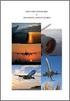 Ανώτατο Εκπαιδευτικό Ίδρυμα Πειραιά Τεχνολογικού Τομέα ΠΤΥΧΙΑΚΗ ΕΡΓΑΣΙΑ Δημιουργία 12 ασκήσεων ΜΗΧΑΝΟΥΡΓΕΙΟΥ CNC με την βοήθεια του λογισμικού AUTOCAD Σπουδαστές: Κίτσος Χαράλαμπος Α.Μ. 41837 Τσολάκης
Ανώτατο Εκπαιδευτικό Ίδρυμα Πειραιά Τεχνολογικού Τομέα ΠΤΥΧΙΑΚΗ ΕΡΓΑΣΙΑ Δημιουργία 12 ασκήσεων ΜΗΧΑΝΟΥΡΓΕΙΟΥ CNC με την βοήθεια του λογισμικού AUTOCAD Σπουδαστές: Κίτσος Χαράλαμπος Α.Μ. 41837 Τσολάκης
Microsoft PowerPoint 2007
 Information Technology Services and Solutions Σύμβουλοι Μηχανογράφησης και Εκπαίδευσης Στεφ. Σκουλούδη 27, Καλλίπολη, Πειραιάς 210 45 38 177 http://www.itss.gr/ Microsoft PowerPoint 2007 Κωνσταντίνος Κωβαίος
Information Technology Services and Solutions Σύμβουλοι Μηχανογράφησης και Εκπαίδευσης Στεφ. Σκουλούδη 27, Καλλίπολη, Πειραιάς 210 45 38 177 http://www.itss.gr/ Microsoft PowerPoint 2007 Κωνσταντίνος Κωβαίος
Ηλεκτρολογικό Σχέδιο στο AutoCAD
 Ηλεκτρολογικό Σχέδιο στο AutoCAD Δημιουργία Παλέτας Ηλεκτρολογικών Στοιχείων, Σχεδίαση σε Επίπεδα ΣΧΕΔΙΑΣΗ ΣΤΟΙΧΕΙΩΝ Αρχικά σχεδιάζουμε τα στοιχεία που θέλουμε να εισάγουμε στην παλέτα. Καλό να βρίσκονται
Ηλεκτρολογικό Σχέδιο στο AutoCAD Δημιουργία Παλέτας Ηλεκτρολογικών Στοιχείων, Σχεδίαση σε Επίπεδα ΣΧΕΔΙΑΣΗ ΣΤΟΙΧΕΙΩΝ Αρχικά σχεδιάζουμε τα στοιχεία που θέλουμε να εισάγουμε στην παλέτα. Καλό να βρίσκονται
Περιεχόμενα. Κεφάλαιο 1 Εισαγωγή στην Access...9. Κεφάλαιο 2 Χειρισμός πινάκων... 25
 Περιεχόμενα Κεφάλαιο 1 Εισαγωγή στην Access...9 Γνωριμία με την Access... 12 Δημιουργία βάσης δεδομένων... 18 Άνοιγμα και κλείσιμο βάσης δεδομένων... 21 Ερωτήσεις ανακεφαλαίωσης... 22 Πρακτική εξάσκηση...
Περιεχόμενα Κεφάλαιο 1 Εισαγωγή στην Access...9 Γνωριμία με την Access... 12 Δημιουργία βάσης δεδομένων... 18 Άνοιγμα και κλείσιμο βάσης δεδομένων... 21 Ερωτήσεις ανακεφαλαίωσης... 22 Πρακτική εξάσκηση...
Πανεπιστήµιο Θεσσαλίας
 Πανεπιστήµιο Θεσσαλίας Τµήµα Ηλεκτρολόγων Μηχανικών και Μηχανικών Υπολογιστών ΗΥ 130 : Ψηφιακή σχεδίαση Βόλος 2015 1 Εισαγωγή Το Multisim είναι ένα ολοκληρωμένο περιβάλλον προσομοίωσης της συμπεριφοράς
Πανεπιστήµιο Θεσσαλίας Τµήµα Ηλεκτρολόγων Μηχανικών και Μηχανικών Υπολογιστών ΗΥ 130 : Ψηφιακή σχεδίαση Βόλος 2015 1 Εισαγωγή Το Multisim είναι ένα ολοκληρωμένο περιβάλλον προσομοίωσης της συμπεριφοράς
Οδηγίες Χρήσης Εφαρµογής Καταχώρησης Αποδείξεων µε απλά βήµατα
 Οδηγίες Χρήσης Εφαρµογής Καταχώρησης Αποδείξεων µε απλά βήµατα Βήµα 1 Έναρξη Λειτουργίας Εφαρµογής Μετά την ολοκλήρωση της εγκατάστασης έχει την δυνατότητα ο χρήστης µέσα από ένα ευέλικτο υποσύστηµα να
Οδηγίες Χρήσης Εφαρµογής Καταχώρησης Αποδείξεων µε απλά βήµατα Βήµα 1 Έναρξη Λειτουργίας Εφαρµογής Μετά την ολοκλήρωση της εγκατάστασης έχει την δυνατότητα ο χρήστης µέσα από ένα ευέλικτο υποσύστηµα να
Περιεχόμενα. Μέρος 1: Βασικές έννοιες της πληροφορικής... 13. Πρόλογος... 11
 Περιεχόμενα Πρόλογος... 11 Μέρος 1: Βασικές έννοιες της πληροφορικής... 13 1.1 Windows XP... 15 1.2 Επιφάνεια εργασίας... 19 1.3 Γραμμή εργασιών... 24 1.4 Χειρισμός παραθύρων... 30 1.5 Μενού... 36 1.6
Περιεχόμενα Πρόλογος... 11 Μέρος 1: Βασικές έννοιες της πληροφορικής... 13 1.1 Windows XP... 15 1.2 Επιφάνεια εργασίας... 19 1.3 Γραμμή εργασιών... 24 1.4 Χειρισμός παραθύρων... 30 1.5 Μενού... 36 1.6
Εκτύπωση Γενικού Ημερολογίου
 Εκτύπωση Γενικού Ημερολογίου Το συγκεκριμένο εγχειρίδιο δημιουργήθηκε για να βοηθήσει την κατανόηση της διαδικασίας διαχείρισης Εκτύπωσης Γενικού Ημερολογίου. Παρακάτω προτείνεται μια αλληλουχία ενεργειών
Εκτύπωση Γενικού Ημερολογίου Το συγκεκριμένο εγχειρίδιο δημιουργήθηκε για να βοηθήσει την κατανόηση της διαδικασίας διαχείρισης Εκτύπωσης Γενικού Ημερολογίου. Παρακάτω προτείνεται μια αλληλουχία ενεργειών
